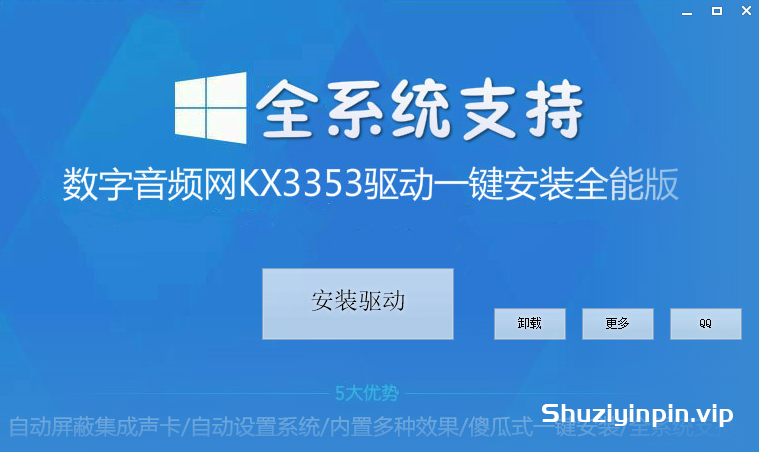
创新公司已经成为中国地区最大的民用声卡公司,其声卡用户也是最多的,如今几乎在各大硬件网站中都会提供各种版本的创新系列声卡驱动程序。目前市场的创新驱动主要以创新驱动、游飘驱动和KX驱动为主流! 对于一般用户而言,该选择哪一款驱动程序?这确实是个问题!为此小弟不才为大家编辑整理了这篇使用创新声卡必须了解的东东,以此帮助已经和准备使用创新声卡的朋友,欢迎大家提供更好的KX驱动有关资料一起探讨,共同进步!在此谢谢所有种花的作者和高手们!!
1 .创新驱动:创新驱动虽然非常稳定,但是有的也屏蔽了许多创新原有的好的功能(如ASIO,DSP,MME等驱动功能),所以在此不做推荐和介绍,详见创新驱动安装调试(点击浏览):
2 .游飘驱动(现已停止更新):游飘驱动使用起来还是不错的,有很大地方值得推荐,比如卸载更加方便,音质也有了很大提升,使用创新声卡的朋友建议安装游飘驱动,安装游飘驱动之前请先卸载创新本身的驱动,然后再安装“软件包”,最后再装游飘驱动。
3 . KX驱动:kX驱动针对使用EMU10K1处理芯片的Live系列声卡开发的驱动程序,还支持使用EMU10K2处理芯片的Audigy系列声卡,可运行于Windows 98SE/Me/2000/XP/VISTA中。跟创新驱动相比,KX驱动有很多的优势,比如音质有提高、支持ASIO、支持Aureal A2D模式、图形化的DSP模块操作、软件(kX Manager)界面多语言支持等等。但是缺点也是显而易见的,比如不支持创新的EAX环境音效技术(是广大SB Live!用户最不愿意接受的),在默认情况下不支持DVD的AC-3音效解码,自带软件的操作太专业。kX驱动分为完全版和升级版,如果以前没有安装过任何kX驱动程序,建议安装完全版,否则可能会出现系统文件缺少的情况,最典型的就是缺少MFC库文件。如果已经安装过kX驱动,可以选择升级版安装。由于创新声卡的后置声道要比前置声道音质好的多(怪问题),所以其增加自动更换前后置声道的功能(默认),推荐使用创新声卡的朋友可以试试KX驱动! 随着内存价格一降再降,以及操作系统对内存需求的不断增加,越来越多的用户为自己的爱机安装上了2GB、4GB甚至更高容量的内存,这原本是件在正常不过的事情,可是对于还在使用Sound Blaster Live/Audigy系列声卡的玩家来说,却成为了一场噩梦。原来创新驱动中存在一个“限制”或者说是一个大BUG,当安装2GB以上内存并且使用Live/Audigy等型号声卡后,会导致电脑出现莫名其妙的的死机或运行不稳定等情况,由于创新驱动便有此问题,因此基于它的各种修改版驱动也将此问题“继承下来”,使得创新用户叫苦连连,苦不堪言。2009年底,创新kX改版驱动更新至5.10.0.3550版,兼容WinXP/Vista/Win7系统,进一步完善了对2GB以上内存的支持!2010年底Kx小组发布Kx3551驱动后用户反响强烈,因为3551的最大改进就是可以用Wave Out HQ输出了,使用这个输出直接的好处就是音质的提高,这远比优化音色带来的听感上的提升更明显。 不过因为设置复杂,就连音频发烧友用起来Kx驱动都不敢说得心应手,往往需要百度百度再百度、谷歌谷歌再谷歌,跟盲人摸象没什么区别。就算这样的高难度依然挡不住大家对Kx的热情,各大论坛只要是有关Kx的帖子必定引起热烈讨论,为此还有一些首先参悟透Kx驱动的高人在淘宝上公开出售驱动调节方法,Kx驱动的火热可见一斑。随着 2013年12月29日 尤金kX3552驱动的披露,网上好事者推出了各种一键安装改版,简单操作,让初学者也能感受kX最新版的魅力,但在使用方面也存在这样那样的问题;[数字音频]特总结各家之长,也推出KX3553一键安装免费版。另附[数字音频]独家提供的DSP和机架插件,赶快下载吧! !
1.KX3538M中文汉化版(XP系统建议安装,提供DSP效果)
2.最新创新声卡KX3553一键安装免费版下载(支持XP/W7/W8/W10/W11等32位/64位系统,是真正实现了一键安装的唯一版本。下载和安装之前请先退出杀毒软件,因为驱动经过改写,容易被拦截,关于更多介绍也请仔细阅读本文,不断更新,页面里有下载地址,敬请关注)
以官方原版为蓝本制作,数字音频网整合了基本所有常用的插件,向下兼容所有版本kx效果,原生支持win10,集成“kx驱动管理工具”,可修复常见kx驱动的问题,遇到问题直接修复,无需重装。
安装步骤
1.下载最新版的KX3553驱动;
2 安装下载的驱动,全部默认即可;
3.安装路径里提供有数字音频网提供的效果文件;
4.双击效果文件即可使用;
KX驱动设置完成,接下来就开启快乐的旅程吧!
更新日志
2021.5.4
优化:重新打包
2019.01.12
修复:32位系统安装失败的问题
2018.12.15
优化:去除桌面主程序与基础效果快捷方式
常见问题
问:什么是KX项目?
答:KX项目是一个完全独立的开发项目,其目标是为KX兼容声卡的新操作系统提供WDM音频驱动程序。KX项目由Eugene Gavrilov、Max Mikhailov和Hanz Petrov领导。
问:KX驱动是免费的吗?
答:是的,KX驱动程序是免费的,将保持免费。但是,您可以通过向KX基金捐款来支持开发工作。
问:如何在Windows 2000、Windows XP、Windows Vista或Windows 7下安装KX驱动程序?
答:Windows 2000、Windows XP、Windows Server 2003、Windows Vista和Windows 7为一些基于EMU10kx的声卡提供了自己的认证驱动程序。我们的KX音频驱动程序尚未通过Microsoft(WHQL ED)的认证,因此可能需要特殊的安装过程。建议您首先尝试运行kxsetup,如果失败,请按照我们的Windows XP安装指南操作。Windows7尚未得到官方支持[2009年4月]。
问:是否会有GSIF的支持?
答:自3533发布以来,支持GSIF。
问:为什么我在逻辑下使用KX ASIO驱动程序时会遇到严重的CPU负载?
答:您应该尝试禁用未使用的KX ASIO输入和输出。逻辑默认打开所有16个输入和16个输出。
问:为什么前后输出默认交换?
答:详见前后输出说明。
问:为什么复制/烧录CD时会出现点击和数据损坏?我有一个VIA 686B南桥芯片组。
请通过686B Southbridge和SBLive/Audigy期刊阅读我们的文章。
问:当我尝试安装KX驱动程序时,为什么Windows会告诉我缺少必需的DLL?
答:KX混音器和KX设置静态链接到某些Windows DLL,这些DLL可能在每个系统上都找到,也可能没有找到。如果所需文件不在您的系统中,您可以从KX下载页面下载。
问:如何卸载KX驱动程序?
答:执行:开始菜单-程序-KX项目-卸载或重新安装KX音频驱动程序(版本XXXX)-然后单击“删除”。删除驱动程序后,通过选择“卸载KX项目包(版本XXXX)”卸载KX项目安装文件。
问:运行KX驱动程序的最低系统要求是什么?
答:最新的KX驱动程序版本只能安装在运行Microsoft Windows 98 Second Edition、Windows Millenium Edition、Windows 2000或Windows XP、Windows Server 2003、Windows Vista或Windows 7的系统上(支持x86和x64版本)。还需要至少一个基于Audigy或EMU10k1/EMU10k2的创新实验室声卡或E-MU系统APS/E-DSP声卡。在安装KX驱动程序之前,应下载并安装DirectX 9或更高版本。还强烈建议(实际需要)至少32 MB的RAM和能够显示Hicolor(16位)或TrueColor(24位)的视频适配器。

KX驱动强大功能做够利用KX驱动本身插件即可以实现如下特殊效果
闪避:闪避处理常用于电台主持人、网络房间主持人主持节目或诗歌朗诵。当主持人或朗诵者开口说话的时候,会压制背景音乐,让背景音乐自动减小到一个合理的程度,不至于掩盖了主持人的人声。当主持人或房间主持人停顿时,背景音乐由渐渐恢复原来的大小,使得整个过程生动、充实和丰富,引人入胜。是网络MC(喊麦)的必备。KX驱动插件的效果非常有限,而VST机架能调用的VST插件非常丰富且很多是非常优秀的。KX驱动可以实现实时闪避处理(也常用于喊麦MC),然而用机架挂VST来K歌效果非常好。如果用机架的效果来MC岂不是更妙!把二者结合,既能MC又能K歌,使得人声效果和闪避相得益彰,是MC和网络K歌的首选。双向闪避是当聊天室里别人说话的时候,自己电脑播放的音乐也可以闪避,这样就做到在聊天室里放歌也不影响别人和自己说话啦!
跟唱:自动跟唱就是话筒没声音时原唱和伴奏都有,话筒有声音时原唱自动消失。这个功能完全可以用KX插件APS Compressor+或Dynamics Processor以及crossfade来实现。APS Compressor+插件里调整释放时间Release time/阀值Threshold/压缩比Ratio,选择切换侧链toggle side chain即可。其中Dynamics Processor是用SideChain Input Mode(旁链输入模式),把原唱声道输入主通道,话筒输入side通道,适当调整电平和压缩比就可以了;旁链模式切换在左边电平表下边那两个小点,默认是normor,切换后显示side。crossfade是用来混合伴奏和原唱,Cross调节到左边是伴奏,Cross调节到右边是原唱,中间是自动跟唱,也顺便解决了伴奏和原唱各居一边的缺点,这样混合后伴奏和原唱声相都在中间,听起来更自然。
喊麦:3D Sound Gen插件可以模拟出酒吧现场喊麦效果。
双声合唱:TheDelay或APS Pitch插件配上适当混响就能达到双声合唱效果。
晃动:唕emolo插件达到音乐和人声晃动效果。
回荡:Delay B或Delay Old插件即可实现。
电话音:所谓电话音其实是某一频段的声音,做出电话音效果的话,EQ足以,切去高低频,只保留中频就是电话音了,也可以在EQ的默认预设中选择Le phone这个效果(最简单的方法),不过具体参数还是要根据不同的声音去调整,所以建议还是用专门的插件去实现更好(比如VST插件→臭氧→电话效果),不能拿篮球当足球来踢哦!
爆麦:在混响插件里调残响时间,先把X10 勾上,然后调大残响时间,再突然减小,正常是 1900-2000ms左右。
闷麦:从字义上理解,就是让声音发闷,而从插件上体现,其实就是把BASS低音部增益到最大,而TREBLE高音部降低到最小即可。
回声:Delay A或Delay B插件可以实现回声特殊效果。
魔音:唕putnik插件,打开插件参数都调到最大即可。
环绕:直接双击即可注册,speed是环绕速度,dry_wet是左右声道差距比。环绕插件下载(KX3550版本内置有环绕插件无需下载,KX3538版本建议下载):
http://pan.baidu.com/share/link?shareid=66635&uk=1325508126
特别提示:[数字音频]独家提供10K1 和10K2 声卡和不同电脑系统多种有关kx3538 3550 3551 驱动DSP和调音台预置 ,重新命名,重新设置,加入了时下流行的闪避/变声/跟唱/环绕/晃动/电音等特殊功能,只要对号入座即可 ,能满足唱歌/游戏/娱乐不同需要,比如 kx3538驱动 10K1 0060声卡,可以选择:数字音频KX3538 DSP(XP+10K1+MX8+电音+双向闪避+跟唱+回荡).kx ,那么调音台预置即可选择 :数字音频KX3538调音台(XP+10K1+MX8+电音+双向闪避+跟唱+回荡).kxp。切记:相同的声卡芯片/kx版本/电脑系统 才能共用相同的DSP效果文件。每个效果都经过测试,保证正常运行。 XP系统10K1声卡2G内存以下建议选择kx3538;XP系统10K2声卡2G内存之上建议选择kx3550;W7 /W10系统10K1或10K2声卡建议选择kx3552或Kx3553。创新kx不同版本,请根据自己的系统和声卡型号选择安装。
下面是有关KX驱动的初级教程,共分五节介绍,以供大家学习交流,其中第三节主讲KX驱动聊天室网络K歌DSP设置,如果你非常熟悉KX驱动或者你非常不熟悉KX驱动,又怕阅读麻烦,那么啥都别看了或者只看第三节就可以了,呵呵!!
第一节:kX驱动简介
SB LIVE!系列可能是全世界卖的最好的娱乐声卡了,它使用与E-MU APS专业声卡相同的主芯片EMU10k1。可是创新原厂驱动根本没有发挥EMU10k1芯片强大的运算能力!来自俄罗斯的发烧友Eugene Gavrilov、Max Mikhailov和Hanz Petrov为首,与世界各地的一些编程高手组成了一个驱动开发小组,开始了针对EMU10k1芯片的研究,终于为使用SB Live声卡来制作音乐的无产阶级音乐制作人编写出了一个专门用来进行电脑音乐制作的专业kX驱动。KX驱动功能之全面,基本可以发挥创新声卡99%以上的性能,支持ASIO、DSP等等功能,而且保留创新原来经典的EAX、A3D等功能!从此创新SB Live可以完全支持低延迟达到10.66ms甚至是惊人的2.66ms的16通道ASIO(Audigy上是32通道),支持GSIF(也就是可以用GigaStudio了),音效插件模块化,优化的DX接口,图形化的DSP模块操作,软件界面多语言支持,软件界面支持皮肤更换——也就是说你的SB LIVE!已经脱胎换骨成为了“专业音频卡”了!kX驱动以其专业的性能和强大的插件功能,已经被越来越多的人所接受。我们可以用一个便宜的SB LIVE!声卡也可以使用CUBASE SX、Nuendo等等必须使用ASIO的专业音频软件;也可以使用最经典的软件采样器GIGASTUDIO;甚至已经有“第三方”的软件高手开发了KX驱动下的吉他效果器插件TubeDrive!音色一般,但是仔细调节一下觉得还挺有意思!但它不占用CPU资源,完全是实时的!对演奏延迟感觉敏感的人,非常有帮助!需要注意的是:现在市场上卖得很多的“特惠版”的Live!声卡/X-fi系列声卡/外置USB声卡,因为无法获取与AC97兼容的ADC麦克风的设备控制,因此无法使用!创新外置PCMAI声卡7.1A2 ZS Notebook 0530 经过我们测试是可以安装KX驱动(但是改装KX驱动不稳定,建议还是用游飘驱动更好)



支持KX驱动网上k歌声卡推荐(详细介绍 点击图片)
支持KX系列
SBLive, EMU APS, Audigy, Audigy2, Audigy4, SB 512, E-mu E-DSP cards.
哪些型号创新声卡支持与不支持KX驱动?
适用范围:采用emu10KX芯片的创新4.1,5.1和7.1声卡,如CT4830,CT4780, SB0060,SB0090,SB0350,Audigy4rpo(SB0610)等。
能够使用kX驱动的声卡的最新名单:
完全支持的型号:基于Emu-10k1 DSP芯片的
声卡名称: 型号 备注
Emu Creation Studio EMUCRS 专业声卡
Emu Audio Production Studio EMUCRS 专业声卡
Soundblaster PCI 512 CT4790 4.0声道
Soundblaster PCI 512 SB0150 4.0声道
Soundblaster Live! Value CT006X 4.0声道
Soundblaster Live! Value OEM CT4670 4.0声道
Soundblaster Live! Value OEM CT478X 4.0声道
Soundblaster Live! CT483X 4.0声道
Soundblaster Live! CT487X 4.0声道
Soundblaster Live! CT4760 4.0声道
Soundblaster Live! CT4620 4.0声道
Soundblaster Live! 5.1 SB0060 5.1声道
Soundblaster Live! 5.1 SB010X 5.1声道
Soundblaster Live! 5.1 白金版 SB0060 5.1声道
基于Emu-10k2 DSP芯片的
声卡名称: 型号 备注
Soundblaster Audigy CT007X 5.1声道,使用I2S输入芯片
Soundblaster Audigy SB009X 5.1声道,使用I2S输入芯片
Soundblaster Audigy SB019X 5.1声道,使用I2S输入芯片
Soundblaster Audigy SB023X 5.1声道,使用I2S输入芯片
Soundblaster Audigy Platinum SB0090 5.1声道,使用I2S输入芯片
Soundblaster Audigy ES (OEM) SB016X 5.1声道,使用I2S输入芯片,带内置扩展盒
Soundblaster Audigy 2 SB024X 6.1声道,使用I2S输入芯片
Soundblaster Audigy 2 Platinum SB0240 6.1声道,使用I2S输入芯片,带内置扩展盒
Soundblaster Audigy 2 Platinum EX SB0280 6.1声道,带外置扩展盒,无AC97
Soundblaster Audigy 2 Platinum EX SB0390 6.1声道,带外置扩展盒
Soundblaster Audigy 2 Platinum EX SB0320 6.1声道,带外置扩展盒
Soundblaster Audigy 2 ZS SB0350 7.1声道,使用I2S输入芯片
Soundblaster Audigy 2 ZS Platinum SB0250 7.1声道,使用I2S输入芯片,带内置扩展盒
Soundblaster Audigy 2 ZS Platinum SB035X 7.1声道,使用I2S输入芯片,带内置扩展盒
部分支持的声卡:
声卡名称: 型号 备注
Soundblaster Live! 5.1 SB022X 5.1声道,支持绝大部分功能
Soundblaster Audigy 2 Value SB0400 7.1声道,支持绝大部分功能
Soundblaster Audigy 2 ZS Platinum Pro SB0290 7.1声道,外置扩展盒,线性输入时出现随机的杂音
Soundblaster Audigy 2 ZS Platinum Pro SB0360 7.1声道,外置扩展盒,线性输入时出现随机的杂音
Soundblaster Audigy 2 ZS Notebook SB0530 7.1声道,PCMCIA接口,无法使用SPDIF,只能用ASIO方式录音。
Soundblaster Audigy 4 SB0610 使用I2S输入芯片,据说能用
Soundblaster Audigy 4 Pro SB0380 外置扩展盒,据说能用
不支持的声卡:
声卡名称: 型号 备注
Sound Blaster Live! 5.1 Dell OEM SB020X 5.1声道
Soundblaster Live! 24 Bit SB041X 7.1声道,ESI芯片
Soundblaster Live! 24 Bit SB049X 7.1声道,ESI芯片
Soundblaster Audigy LS SB031X 7.1声道,ESI芯片
Soundblaster Audigy SE SB0570 7.1声道,ESI芯片
Soundblaster Audigy Value SB0570 7.1声道,ESI芯片
Soundblaster USB (All cards) SBXXXX kX不支持USB声卡
Soundblaster X-Fi (All cards) SBXXXX DSP芯片为20Kx
EMU Pro Cards (0404/1212/1820) E-XXXX 专业声卡,kX不支持
创新声卡kx驱动包插件中英文对照
硬件设备菜单
1 FXBus 路由器
2 FXBus2 路由器
3 FXBus32 路由器
4 epiloglt_k1终解程序
5 epiloglt_k2终解程序
6 p16v 2496解码器
7 prolog 初构程序
8 prologlt
9 xrouting
基本处理器菜单
1 FXMix 多路路由器
2 FXMix2 多路路由器
3 Mono Mix 单声混合器
4 Pan 声道控制
5 Pan x2 声道控制
6 Peak 相位
7 Phase
8 St Vol 音量控制
9 Stereo Mix 立体声混音器
10 Stereo Mix +Gain 立体声加强混音器
11 Summ 萨姆
12 Vol 音量
13 Vol+DC 麦克增益
14 crossfade 淡出器
15 div4
16 gain 放大器
17 gainHQ 音量控制
18 x4x4 放大4倍
19 xSumm_x萨姆
20 xor 异或
E-MU APS菜单(电子亩接入点)
1 APS AutoWah 自动哇音
2 APS Compressor 压限器
3 APS Compressor+ 压限增益
4 APS Everb 混响
5 APS Expander 扩展器(扩张器、膨胀器)
6 APS Expander+ 扩展增益
7 APS Flanger 凸缘器(镶边)
8 APS Fuzz 微噪音
9 APS Pitch 音调器(变声插件)
Creative LiveWare菜单(创新器件)
1 CL Reverb 混音器
2 CLEAX3Reverb
3 CLEAX4Reverb
环绕声处理器菜单
1 3D Sound Gen 3D环绕
2 HPhSp 重低音
3 Pos3DFX 3D环绕路由
4 Prologica 音效连接器
5 Surrounder+ 环绕混音加强
6 cnv51to20
7 downmix 低音混合
8 encode4 解码器
9 surrounderlt 环绕混音
均衡器和滤波器菜单
1 EQ Bandpass 滤波转换器(均衡带通)
2 EQ G10 图示均衡器(十段均衡器)
3 EQ Highpass 低切(高通)
4 EQ Highshelf 高架
5 EQ Lowpass 高切(低通)
6 EQ Lowshelf 低架
7 EQ Notch 断口器
8 EQ P1 波段器(小一均衡器)
9 EQ P1 (Mono) 单声道波段器(单声道小一均衡器)
10 EQ P5 五段均衡器
11 EQ P5 (Mono) 单声道五段
12 EQ peaking 波段调峰
13 Freq Splitter 频率分离器
14 phat EQ Mono 单声均衡
15 Phat EQ Stereo 混合均衡(单声道立体声)
16 Timbre 音色调节
直通菜单
1 ac3passthrough 交流穿透器
2 b2b 优质
ProFX菜单
1 proFx:ADC 麦克风输入插件
2 proFx:ASIO 低延时器(音频流输入输出接口)
3 proFx:MX6 六路调音台
4 proFx:Src 系统音源输入插件
5 proFx:kXLt 总音频输出插件
旧版本插件菜单
1 16to32
2 Delay Old
3 Dynamics Processor 动态压缩器
4 FXBusX 路由器
5 Overdrive
6 Overdrive2
7 RingMod
8 Wave Generator
9 Wave Generator 2.0
10 ac3passthru_old
11 ac3passthru_x
12 b2b_old
13 xrouting_old 调音台
EF-X菜单(英法X的)
1 EFX Oscilloscope 示波器
2 EFX ReverbStation 混响器
3 EFX TubeDrive 吉他效果器
2nd order crossover 第二路交叉
4nd order crossover 第四路交叉
Booble Gum 气泡
Chorus 和声(合唱)
Crossover-2 二路交叉
Crossover-4 四路交叉
Delay A 延迟
Delay B 延迟
Dynamics Processor 动态效果器(闪避效果器)
FxRouter 外汇路由器
GainX 放大器
HarmonicsGen 谐频
Info 域名(信息)
Loudness Comensator 响度补偿
Mixy 4×2 四路混合台
Mixy 8×2 八路混合台
Mono Vocoder 单声码器
Noise Gate 2T 噪声门
Noise Gate 2Ts 噪声门
PeakX 限制器
Phaser 相位器
ProFx:MX8 八路调音台
ProFx:NoiseGate 噪音门
ProFx:NoiseGateST 噪音门
ProFxeak4 四路限制器
ProFx:Peak6 六路限制器
ProFx:Peak8 八路限制器
Reverb Lite 精简效果器
Reverb R 效果器
Stereo Chorus 混合和声器
Stereo Decimator 混响抽取器(立体声降频)
Streo Vocoder 单声道混合器
Surrounder 镶边
TheDelay 替换延迟
TheSmallDelay 小延迟
TimeBalanceV2 时间平衡
TubeSound 声音传导
Wave Generator 3.0 波形震荡器
epilog
epilog_old
prolog_old
routing
vibrato 颤音
roPhaser 相位器
putnik 普特呢克真人发音器
ibrato 震动器
remolo 颤音调和器
第二节:KX驱动的安装
首先你需要下载一份kX的驱动完全版,可以根据需要下载我以上推荐的KX驱动,如果以前安装过老版本kX驱动也可仅仅下载升级版,二者的区别在于前者包括了所有可能用到的文件,如:kX驱动本身的驱动文件,A2d驱动文件,系统必须用到的3个动态连接库文件(MFC42D.DLL,MFCO42D.DLL,MSVCRTD.DLL)等;而后者仅仅只有驱动文件。kX驱动在安装之前要确保系统中已经卸载了其他版本声卡驱动,否则会造成冲突或无法安装驱动。安装时会出现安装组件的选择(如下图),如果只是应用就不需要安装第五项,如果是安装于WIN2000和WINXP系统,则不需要安装第三项。安装完成后会自动搜索到你的声卡型号并安装驱动程序。
讲解过程使用的是kX3534f版驱动,系统为中文版win2000,过程中可能和大家的略有区别,不要太在意,基本思路都是一样的,首先运行下载的kxdrv3534-full.exe:
这个是kX驱动包的欢迎界面,点击Next进入下一步进入版权页,继续Next。
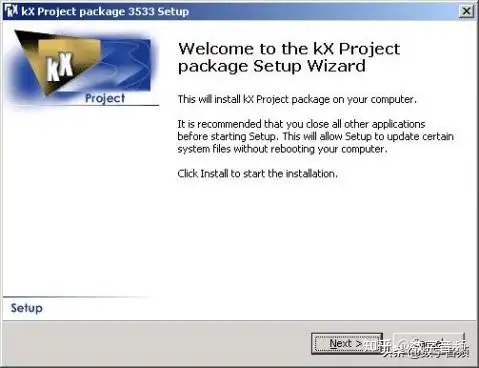
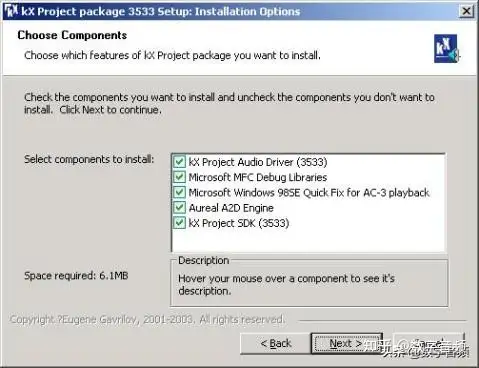
在这里,大家可以选择自己需要的部分释放(这里要解释一下,现在的这个安装过程实际上是驱动程序包的一个解压过程,并不是驱动程序的安装过程,相信安装过Sound Forge的同学都能想起来,都是类似的),没有安装过kX驱动的同学请全部选择,选定后点击Next继续。
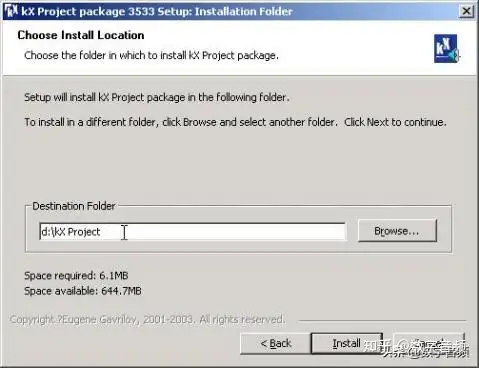
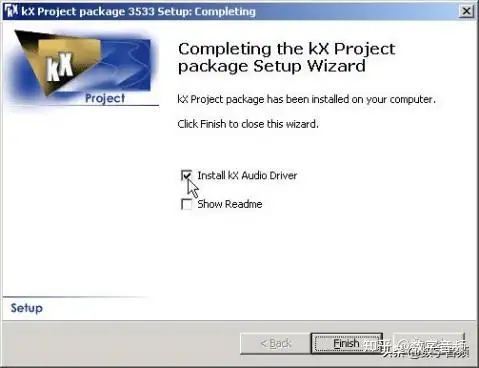
选择你需要保存驱动的目录,点击Install继续。
驱动包的释放到这里就全部结束,如果希望下次再自己安装kX驱动,请把箭头所指的勾去掉,下面我们继续安装驱动,点击Finish继续。
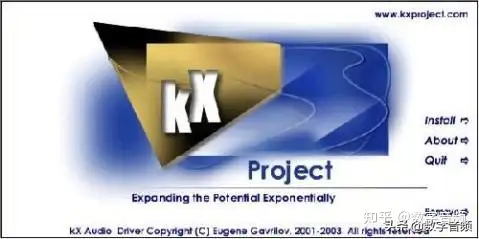
这是kX驱动的欢迎界面,正式进入kX驱动的安装过程(如果是以后第二次的驱动安装,大家可以直接运行保存的驱动目录下的setup.exe进行安装.如果不是,建议选择其默认地址保存),点击Install继续。
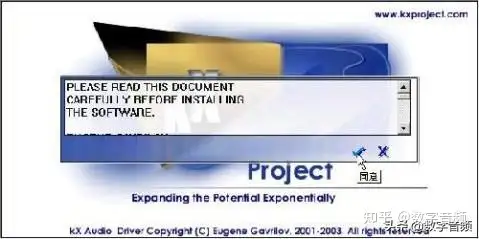
出现驱动版权页,点击“√”进入下一步。
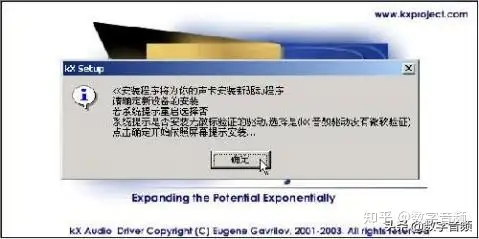
看懂提示,点击确定。
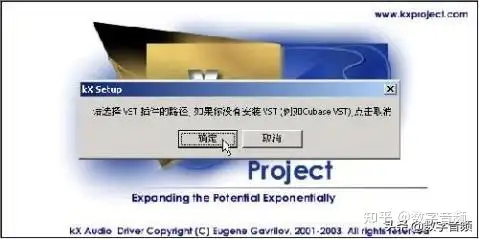
这个时候驱动程序安装过程会向你的VST共享目录copy一个kXi.dll的文件,使支持VST插件的主程序可以调用kX驱动的kX Automation,利用midi控制器给各种通道做自动化处理,点击确定,指定VST共享目录,完成(有的系统在这里会要求重启,这个时候就按要求重新启动,重启后点击setup.exe继续安装)。
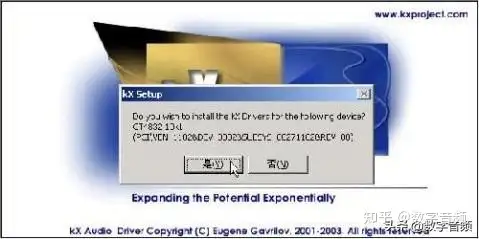
系统提示找到CT4832(你的声卡型号) 10k1这个设备,是否需要安装kX驱动,点击“是”。
点击确定,进入下一步。
点击“是”,驱动安装程序开始copy文件,过程中可能需要相应的系统文件,放入系统安装盘或者server pack盘,完成后上面这个图会多次出现,只需相应操作即可。

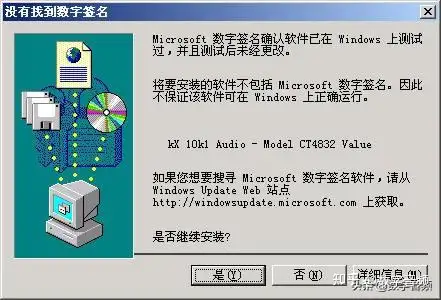
提示找到Joystik这个设备,点击“是”安装“游戏接口&MIDI接口驱动”。
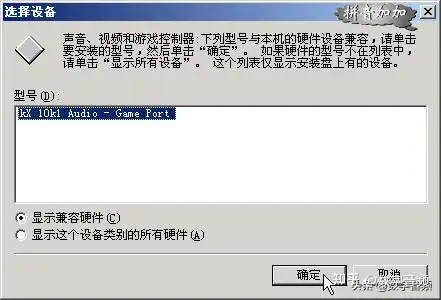
安装完成后程序提示重新启动。至此驱动程序的安装全部结束,XP系统就可以正式开始使用kX驱动了,

使用2k或者98(ME)系统的朋友跟着我继续前进
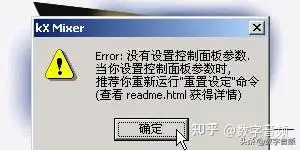
重启后程序提示需要重新设置控制面板里的相应参数。

进入控制面板,打开“声音和多媒体”,调节音频属性,点击“声音播放”的高级选项。

分别调节音频播放和采样转换率质量,这是调节完成后的效果,点击确定,继续调节“录音”的高级选项。
调节完毕后,确定,关闭控制面板和相应窗口。
在任务栏里找到箭头所指的蓝白kX驱动图标,点右键

在设置里找到重置设置,点击。
驱动提示是否将驱动设置恢复到最初状态,点“是”。(以后驱动设置出错,或者胡乱调节不能准确恢复的时候也可以用这个功能将驱动的设置恢复到刚刚安装完毕的状态)。
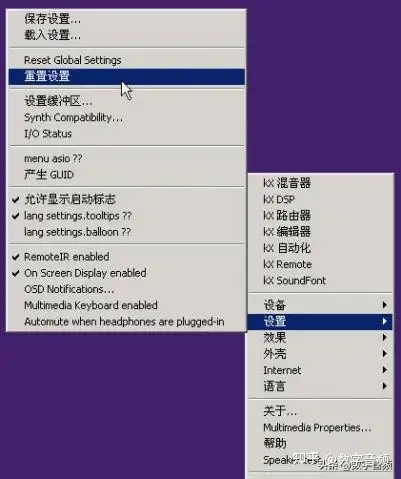
到这里驱动的安装全部结束,你的声卡带着新的贤内助kX驱动已经可以开始为你工作了…

第三节:KX驱动聊天室网络K歌DSP设置
聊天室网络K歌建议下载安装KX3538M中文版驱动(篇首提供有下载地址),如果你已经安装了KX3538M驱动,就直接按照【安装步骤】内介绍的第2步开始,特别注意的是在你导入DSP之前请先保存好原配置(否则责任自负哟)。
【基本思路】:
我们录音做后期效果,一般的步骤是:降噪、低切、压限、激励、均衡、混响,其间顺序因各人习惯问题会略有不同,整体来说大同小异。创新驱动的EAX效果设置里就有一个音源的设置问题,在Wave/MP3音源上,除了原音100%之外,其他效果都是0%,就是说网络K歌时候,伴奏上是不做任何效果处理的,所有的效果都应该加载到麦克风上。同理,KX也要通过DSP线路图的连接,实现伴奏和麦克声的分离,分开对两个音源进行不同的处理,最后混合输出。用KX实现网络K歌,也就是用DSP来实现这些步骤的一个过程,只要添加相应的DSP效果器,连接好线路图,就是一个流水线的录歌后期制作过程的再现。与K歌不同的是,录歌是一个后期制作的过程,每个步骤需要手工操作(为了增加感性认识,文章后面也稍微介绍),而KX的DSP线路图将这些过程自动化形成了一个流水生产线,生产线的起始端,也就是输入的是伴奏和麦克的原音,生产线的末端,也就是输出端,输出的就是经过了加工处理好的成品——加载了实时效果的歌声,将这个成品输出给系统的录音输出通道,别人就可以实时听到这些处理过的歌声了。
【安装要求】:
首先插紧声卡,装上KX驱动,正确连接好麦克和耳机,在开始设计DSP线路图之前,还需要安装两个插件,一个是UFX39,一个是ProFX38L(下载压缩包里都有提供)。
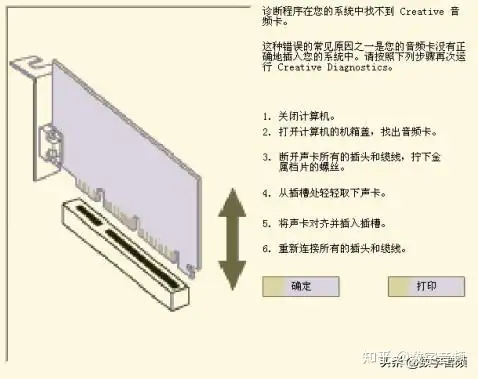

声卡插入和连接
【安装步骤】:
1.安装声卡3538M驱动,完成必须重启电脑。
2.安装声卡3538M驱动补丁,先退出KX管理器,然后复制三个文件,覆盖c:\windows\system32文件夹下即可。
3.安装UFX39.exe插件,运行ufxsetup.39.pre文件,采用默认安装。
4.安装profx38L插件,把Porfx308_38L文件夹里的ProFx308_38L.kxl文件复制粘贴到C:\Program Files\kX Audio Driver目录下,重运行KX.Mixer后,然后双击这个目录下的profx308_38L.kxl文件,完成后会提示注册11个组件。
5.载入DSP连线图。
6.重启电脑。
至此安装载入DSP后,回过头来再看KX的默认界面,已经面目全非,很多项目都空了,正常哟!以后就可以不用再看KX晦涩难懂的默认界面了!但是“主音量”和“AC97”界面仍然起作用,配合DSP(数字信号处理器)和MX6(调音台)加上你的录音软件即可满足你的网络K歌及录音的需要!如果你不满意网上大家提供的或者我们提供的DSP设置效果,可否自己DIY?设计属于自己的DSP?只要你愿意,没有不会的,其实一点都不难,那本身也是一种乐趣,不妨耐心继续往下看!!
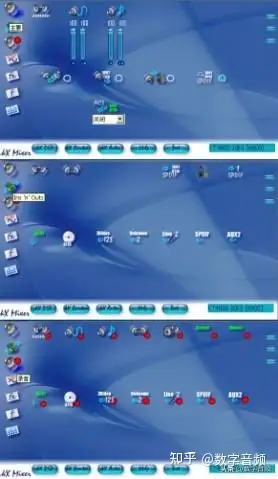
面目全非的默认界面
【DSP默认设置】:
安装完KX驱动后,重启动电脑后,就会发现桌面右下角有个“KX”蓝色图标,这证明驱动正确安装了!右击“KX”图标,在弹出菜单选择“设置”——“AISIO控制面板”。
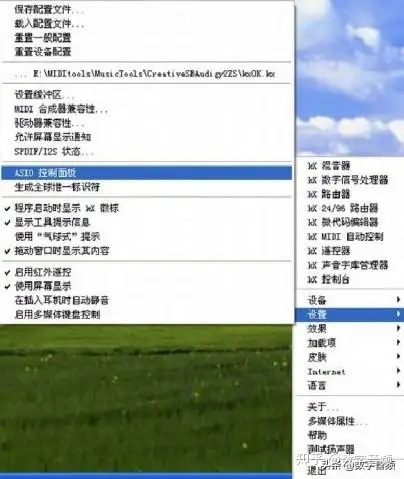
这个ASIO输入端口能够完成16通道的ASIO输入连接,需要注意的是KX驱动并不同时都打开这些ASIO端口,需要到KX ASIO设置窗口打开这些ASIO端口!根据不同的电脑配置,采样率的设置可以自行调节,采样率越低,延迟越低,但出现的暴音就可能大;采样率越高,延长越高,但声卡越稳定。调整以播放不出现暴音为前提。为了不过多地占用资源,我们一般选择有2进2出的ASIO端口就可以了(在kx管理器“设置”内的“ASIO控制面板”里设置即可),如图:
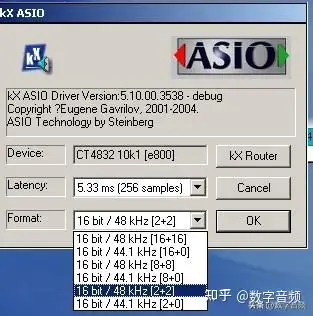
点击“KX图标”,选择KX数字信号处理器,点击打开:

KX默认DSP设置连线状态就像电路板,初次接触者会很迷糊(就是因为如此才让大家望而却步,不用管那么多,接着往下看,难题就会不攻自破)!其实这个KX默认DSP设置并不好,它只是满足一般用户需要,里面设置太乱,对网络K歌并不适合,后面会介绍怎么重新设置适合网络K歌的DSP设置模式。在这个默认DSP设置里,我们看一下具体的都有哪些组成部分,右击“KX”图标,选择“KX混音器”。混音器涵盖了一般应用的各个方面,但是对于专业音乐制作和网络K歌而言,一部分不够用,一部分又多余,图中各项内容实际是DSP设置的图形化界面,为了得到我们想要的的DSP设置效果,我们还是回到DSP窗口中深入了解一下几个主要的模块的基本功能,这样就可以容易理解这些连线了!
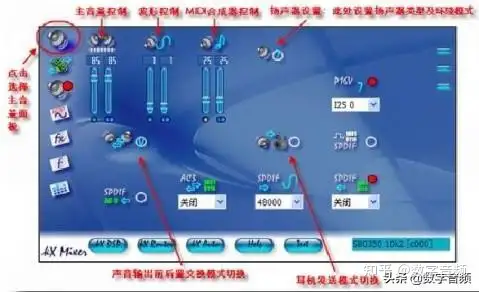
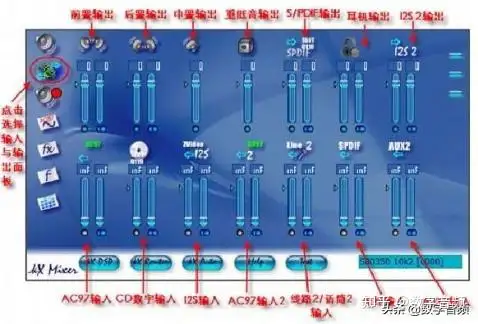

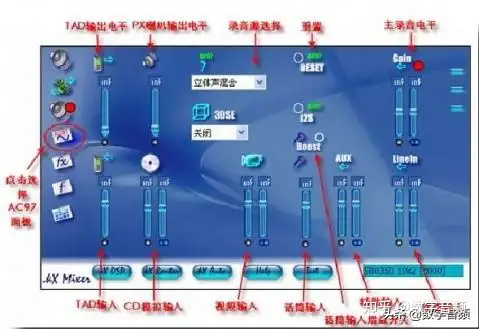
【KX驱动基础】:
下面我们分别了解KX默认界面中主要的的四个主要模块,prolog、epilog、FXBus/FXBusX/FXBus2和xrouting。只要搞清楚这些模块的功能,就可以彻底了解这些连线的秘密了!首先看prolog和epilog模块。在英文中prolog和eplog的意思是前奏和尾声。他们分别代表了SB LIVE!上的所有物理端口和部分逻辑端口等等!什么是物理端口?什么又是逻辑端口呢?所谓物理端口,就是真实地我们看得见摸得着的各种输入输出口麦克、线路输入、CD输入等!这些我们在音频卡上都可以看到!而逻辑端口包括各种我们看不见的驱动程序的输入输出口——MME,ASIO输入输出端口!prolog包括SBLIVE!上的所有物理输入接口和一个需要被选择的AC97输入端口(在AC97控制界面中选择,这个后面会详细介绍)。eplog则包含SBLIVE!上的所有物理输出接口和所有的ASIO输入端口。有点乱!没错!就是因为乱,我们才被搞得晕头转向!这两个模块反映到KX的界面,实际上就是那个“Ins `n` Outs”部分!上面是输出控制,下面是输入控制!
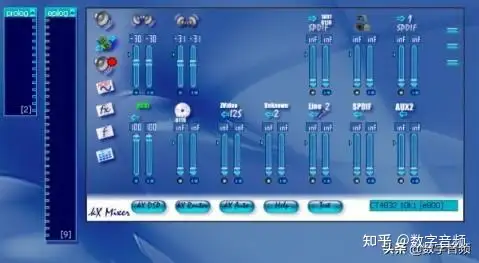
“Ins `n` Outs”部分
1.prolog模块:
prolog模块对应的就是声卡物理输入部分,图中黄线箭头就是每个端口分别对应的具体内容:
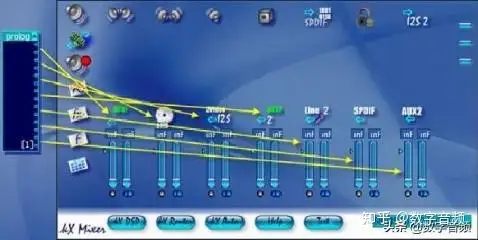
2.epilog模块:
epilog模块整合了输出和输入部分,不明白没关系!因为这两个模块设计太乱,我们最后将会抛弃他们,用更好的模块去替换!
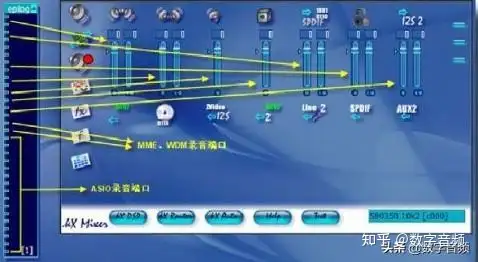
3.FXBus/FXBusX/FXBus2模块:
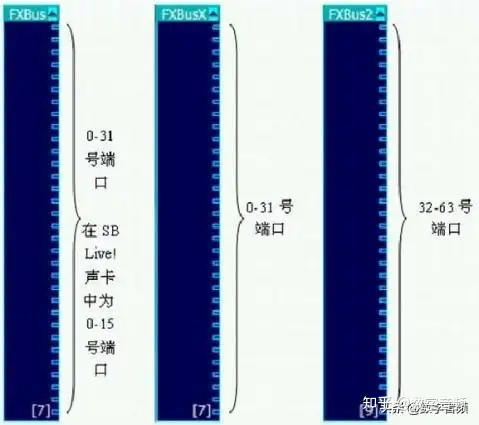
FXbus模块实际上是KX驱动最重要的内容——KX 路由!它的用途是为各种驱动输出端口分配一个逻辑端口!也就是说ASIO,MME,WDM,GSIF的输出是不能直接显示在KX驱动中的!需要把他们指定到相应的FXbus上才能工作!在KX驱动中,MME,ASIO逻辑端口必须分配到FXbus中才可以获得“真实的”端口。FXBus/FXBusX/FXBus2这三个模块功能一样,如果你使用的是EMU 10K1芯片的SB live!系列声卡,则FXbus一共有16条总线,也就是说我们可以把MME和ASIO输出口分别通过这16条FXbus输出;如果你使用的是EMU 10K2芯片的Audigy系列声卡,则FXBusX模块有32条FXBus输出。SB LIVE!内置的合成器音源也要通过他来分配端口。在FXbus的默认设置中,MME的输出口通过FXbus0、1实现,ASIO1、2通过FXbus2、3实现,SB LIVE!内置的合成器音源通过FXbus4、5实现!另外还有AC3的输出端口也是通过FXbus实现的!在KX驱动中,GSIF驱动的输出与MME,WDM都是共享的!在下面这张图中显示,在KX驱动默认状态,Wave 0/1(也就是MME0/1,WDM0/1,还有GSIF0/1)它们的输出是通过FXBus0/1来实现。在这张图中,显示Wave 0/1是从FXbus0/1端口输出,同时也可以被发送到FXbus13/14上。
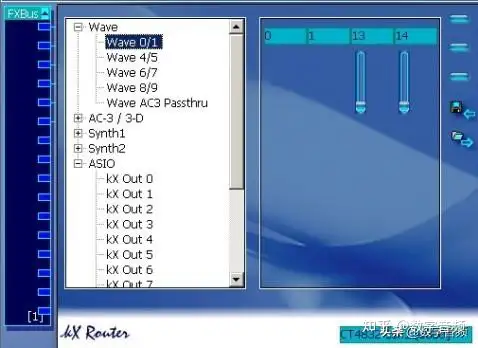
ASIO 0/1是通过FXBus2/3输出的,如图:
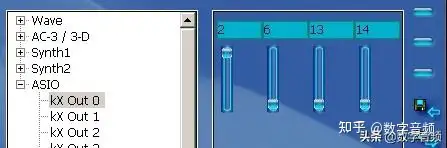
对于以前SB LIVE!的两个内建的SOUNDFONT音源则是通过FXBus4/5输出的。甚至你可以分别指定每一个MIDI通道都有自己的声音输出!这个功能十分有用,也就是说,你能同时分轨对16个MIDI声部同时录音,这能极大的提高效率!如图:
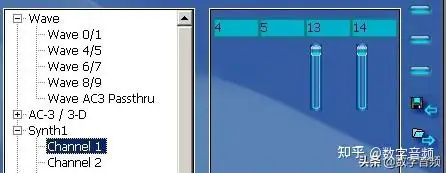
FXbus模块非常重要!没有它就无法让KX驱动发出任何声音。他是KX的核心内容!现在,有了prolog,eplog和FXbus三个模块,我们实际上已经可以录音和监听了——直接把相关端口连接起来就可以了!
例如,实现从AC97线路输入口到ASIO程序的直接监听录音,如图:
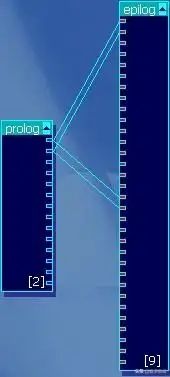
现在我们可以录音了!但是放音的时候还要重新调整线路!这肯定是不行的!我们如果有一个调音台来混音,能够监听和选择录音来源就好了。那么,我们还有一个xrouting模块是不是可以完成这个调音台的任务呢!
4.xrouting模块:
xrouting模块就是一个混音中心,我们前面看到的所有默认设置的内容都在这里体现了,双击就是显示的混音器界面,这个混音器前面说了并适合从事音乐制作和网络K歌需要,后面我们会替换掉的。
【DSP网络K歌设置】:
KX驱动的DSP设置部分是该驱动的核心,让人头痛的所在,也是最让人着迷的地方,下面我们对它进行改造,前提是一定要装上我们介绍的profx38L插件,这个插件从界面上、易用上还是系统资源占用上都比原来的好很多后面的讲解都要以此为基础。首先我们要保留FXbus模块,如果你用Audigy,那么可以把FXBus模块换成FXBusX模块获得32通道的FXBus!然后扔掉KX驱动默认的其他所有模块!什么prolog、eplog,当然还有xrouting模块!在DSP界面内点击右键,添加以下几个模块,分别是:Src模块(物理输入端口选择),k1lt模块(物理输出端口,MME的逻辑输入端口包含在这里),ASIO模块(ASIO逻辑输入端口)。还有一个MX6模块(12路调音台!12路输入,1立体声母线,2编组,2辅助)!这几个模块分别替代了以前prolog,eplog和xrouting模块的作用!其中Src物理输入端口模块替代了prolog模块!它通过一个下拉菜单实现物理端口录音源的选择!
1.SRC
SRC是KX的一个重要输入源插件,负责选择和控制所有由windows进入声卡的音源(包括由子卡和外置盒输入的音源)。SRC里面有多路端口选择:FXBus0~31(SB为0~15)以及一些子卡和外置盒输入的音源。
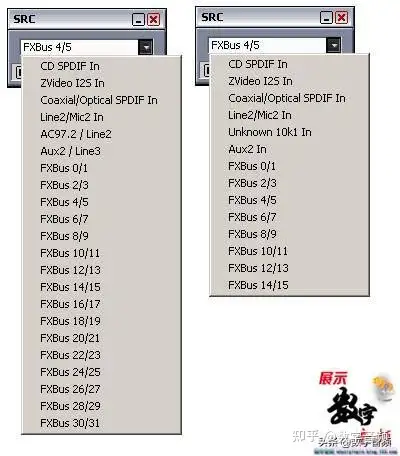
在一般应用时我们会发现在windows系统和大多数应用程序只映射出0/1、4/5、6/7、8/9、HQ(SB与A1没有HQ)这几个端口:

其他的端口一般只在专业音频软件中才能见到,使用时应用程序的输出端口要与SRC所设置的输入端口一一对应才能正确发声的,如windows系统默认以FXBus 0/1输出的,那么DSP里必须有一个SRC设置成FXBus 0/1才能接受系统的声音并发送给后面的处理。一般我们会用不同端口来发不同的声音的,如系统用0/1、Foobar用4/5,那么DSP里就要调出两个SRC分别设置成0/1与4/5来管不同的声音。
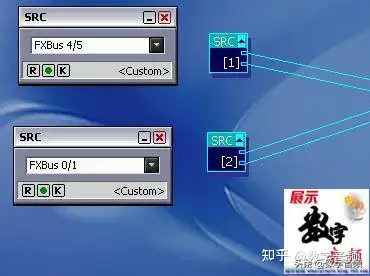
在使用ASIO输出播放时,信号也是通过这个SRC进入DSP的,用法与上面在WDM下的基本一致,但有几点不同:1)ASIO一般可以获得更低的延时(这个对播放意义不大,对录音的作用后面会提到);2)ASIO的通道是独享的,一个端口同时只能有一个播放器用ASIO播放;3)ASIO同时只能在某一采样率下播放和录音,ASIO控制面板里有44.1k、48k、96k这些采样率选择(括号后面的数字与通道数目有关,SB是44.1k、48k)。
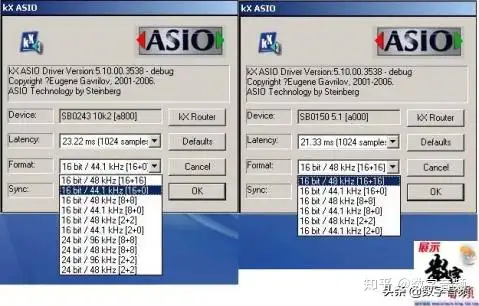
播放可以用44.1k、48k,录音只能用48k。如果设置成44.1k,那么播放器就只能播放采样率为44.1k的音频文件。
可是这样只能选择一个立体声录音源啊!没关系,我们可以同时添加多个Src模块!考虑到对于SB LIVE!数码版音频卡只有那个线路输入口还算有点儿意义,有2个通道输入我已经知足!Audigy声卡可用端口更多,但是注意AC97录音端口是要在AC97界面里进行选择的,AC97界面中下面的那几个输入源一定要选择为“静音”,而“Gain”推子下面的开关则一定要打开!如图:
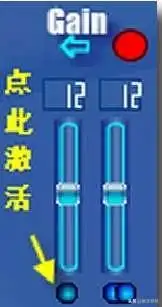
我们用两个独立的DSP获取伴奏和麦克风的音源,在这里我们使用的是ProFX里的两个DSP效果器——Src和ADC。添加一个SRC设置成FXBus0/1(音源,否则又聋又哑),再添加一个ADC设置成Mic(麦克,这样就可以说话唱歌了)。
2.ADC设置:
ADC是负责选择和控制卡板上外部输入音源的插件(line in、mic等,子卡和外置盒输入的音源在SRC上选择),其原理如下:


以上原理图是根据ADC的使用功能推导出来的,不一定正确,请参阅具体的Datasheet。
从ADC原理图可以看出,A系列有两个A/D模数转换器:ST的codec和飞利浦的UDA(1361T),一般来说使用UDA模数转换器品质要好点。在卡板上的多个模拟输入里,我们可以通过这个ADC插件来选择哪一个输入(或哪几个混合输入)以及由哪个A/D来进行模数转换。从硬件结构上看A系列的ADC是可以让不同的模拟输入信号分配到不同的A/D模数转换器上并同时使用的,实事上这便实现了真正的四声道输入了!(更高级的应用在后面的录音部分会提到)使用时,如果是A系列的,建议用UDA模数转换器,关闭ST的codec的模数转换器。比如你有两个模拟信号要输入:一个是MIC、一个是电视卡的声音输入,电视卡的声音输入可以接到卡板里的四针插口AUX上,在ADC插件的界面里开启UDA按钮,点亮AUX与MIC按钮并调节他们的音量,左边的按钮与推子可以不用理,然后信号由插件下面的两个端口接出,如图:

SB系列只有一个A/D模数转换器:ST的codec,插件右侧也只有两个接线端子。从上面的原理图可以看出,SB系列由于硬件结构他们有一个特殊功能——硬件直接监听,声音进入声卡后直接从前置声道输出监听,这个过程是不经过DSP处理的,DSP只为ADC插件提供操作界面,只需要点亮LINE、CD、AUX、MIC这些按钮并调节上面的音量就可以直接由前置声道输出监听了。

硬件设计上ADC还有一个特殊性,当选择录音源为StMix或MoMix时,输入的信号会包含DSP里最终输送给Analog Front Out的信号的,这样如果我们在DSP里面将录音信号接到Analog Front Out的话就会产生严重的反馈,无法录音了。所以应尽量避免使用StMix和MoMix,使用时需要录那个声音就在复选框了选择那个音源。同样上面例子的情况,MIC与电视卡声音输入,如果电视卡声音不作录音的话则可将它设置成由前置声道输出直接监听,而录音源则选择为MIC,如图::




伴奏不需要经过处理,SRC直接输出到监听和内放开关的2个立体声混音器的输入通道,每个通道2根线分别是左右声道,我们需要的是立体声的音源。
剩下的工作,就是对麦克获取的人声进行效果处理,分别有低切、压限、激励、混响……在这个例子里,我们使用的低切DSP效果器是均衡器和滤波器里的EQ:highpass,压限用的是E-MU APS Compressor(也可以用Dynamic Compressor),混响器用的是UFX的ReverbStation(也可以选用Reverb R),立体声混音器用的是Stereo Mix,如果输出的音量嫌小,可以换成Stereo Mix Gain,它比Stereo Mix多了一个放大功能,相当于给您的耳机加了一个耳放。
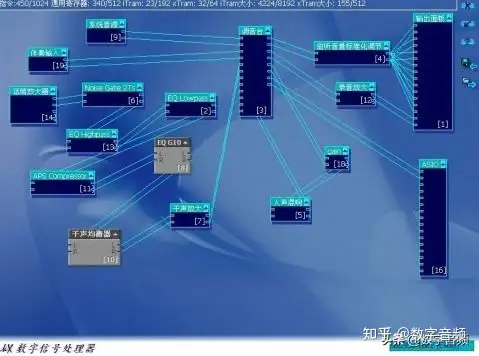
如上所示,最后输出给录音通道之前,加了一个10波段的均衡器10 Band EQ,对处理完之后的混合声音进行均衡。监听音量的混音器,输出到K1lt的0到13,一共14个通道,7路立体声端口。K1lt的14/15通道用来获取录音源,切记要设置成WinMM Recording。这些端口的软设置必须和声卡的硬件插孔接法相吻合,插错了插孔就会导致要么自己听不到声音,或者别人听不到自己的录音源输出声音。
3.Surrounder+
环绕声处理器,5.1的内容经过此插件后会被下混到2.1输出,当然把设置窗口中的Speaker Mode改为5.1就可用于5.1音箱了。担心影响频率平直度和THD的朋友可以选择Direct Path或不挂载这个插件。左边输入分别是:主播放声音,前置声音,后置声音。右边输出分别是:前置声音,后置声音(左边输入接口名解释:nw、ne是前置左右,sw、se是后置左右,w/e是7.1时的环绕左右,n是中置,lfe是重低音。另外s/top是3D中的环绕中置和顶部声道,不知什么意思)
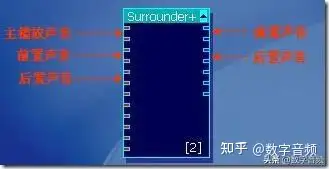
首先选择与自己最相近的音箱模式,Surrounder这个音箱设置插件提供了众多的模式可供选择
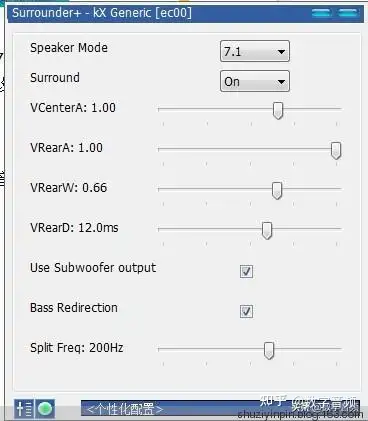
2.0 – Stereo Only 2.0立体声模式
2.0 – Simple Mix 2.0单声道混音模式,就是指把一个单声道的信号扩展到左右两个声道输出。
2.0 – Surround Mix 在2.0立体声的基础上加入低音炮,其实就是2.1输出。
4.0 – Quadro Only 4.0专业模式?
4.0 – Copy Mix 这个好像是把前左、前右两立体声信号复制到后左、后置,使4个音箱同时输出信号。
4.0 – Movie Mode 4.0电影模式, 就是存在前左、前右、后左、后右四个信号输出。
5.0 – Direct Path 5.0直通模式??
5.0 – Copy Mix 这个好像是把前左、前右两立体声信号复制到中置、后左、后置,使5个音箱同时输出信号。
5.0 – Movie Mode 5.0电影模式, 就是存在前左、前右、中置、后左、后右五个信号输出。
4.1 – Quadro Only 4.1专业模式?
4.1 – Copy Mix 这个好像是把前左、前右两立体声信号混合到后左、后置、低音炮,使5个音箱同时输出信号。
4.1 – Movie Mode 4.1电影模式, 就是存在前左、前右、后左、后右及低音炮五个信号输出。
5.1 – Direct Path 5.1直通模式?
5.1 – Copy Mix 这个好像是把前左、前右两立体声信号混合到前左、前右、中置、后左、后置及低音炮,使6个音箱同时输出信号。
5.1 – Movie Mode 5.1电影模式, 就是存在前左、前右、中置、后左、后右及低音炮六个信号输出。
USE Sub/LFE Channel:是否打开专门的低音炮或超重低音输出通道,关闭状态,低音炮或超重低音的信号将混入前置,用前置音箱输出;开启状态,信号由专门的低音炮声道输出。
Surround Mode: 环绕模式,OFF,不打开环绕模式;COPY,将前置信号混入到前左、前右、中置、后左、后置及低音炮,使6个音箱同时输出信号;ON,开启环绕模式,在COPY基础上,新加了新的效果设置选择,可以对中置、后置作进一步的效果设置。
VCenterA:中置输出强度。
VRearA:后置输出强度。
VRearW:后置输出音场宽广度。
VRearD:后置输出响混度。
Bass Redirection:低音重定向开关。
Split Frequency(Hz):重低音分频点调节。
怎样?看了上面的kX驱动对音箱设置,可以初窥kX驱动的强大了吧?在音箱设置方面岂是创新驱动可比的?
4.低切
在连接好DSP线路图,接好麦克、耳机之后,开始设置各个DSP的参数。低切的EQ highpass,一般Freq设置在90Hz位置,有些人也许会在30Hz做低切,也有的在150Hz,因人而异,也和各人喜好有关,具体的要监听了麦克输出的声音根据自己的喜好来调节;Width(范围)默认是1.2左右,可以保持不变。
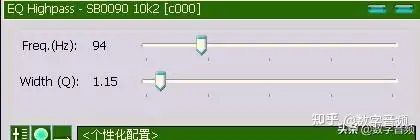
5.压限
压限APS Compressor,用的阀值Threshold默认-20dB,一般可以在-15到-30之间,不排除特殊情况下的很大或者很小的阀值。压缩比Ratio率通常是2到5之间,默认的是3:1。触发时间Attack time默认是10毫秒,可以酌情增减。释放时间Release time默认是200毫秒,也可以适当减少。Output Gain是输出增益,根据麦克的输出音量来定夺。predelay就是直达声和早期反射之间的时间。把predelay调的极大,然后播放,首先听到直达声,然后经过一段时间(你设置predelay这段时间),才有早期反射和后期反射及混响声等。现实的空间越大(室内),我们从发声到听到第一声早期反射的时间越长,这个参数就是来模拟这段时间的,也就是说当你把它调得很大时,主观的空间感就越大,当然影响主观空间感的不止这一个参数,这是另一回事了。predelay这个参数在30ms以内,人耳是基本是感觉不出它的存在的,而感觉到的只是加强,加厚这个直达声,这个在小型房间混响中体现的比较多。当大于50ms时,早期反射声开始有滞后的感觉,这个参数的最大值一般受房间的形状来决定的,当设置的很大时,就会有回声的感觉。混响无非就是润声音,和做声场;值设多少你得以现场的情况而定,比如说大的场馆(大的体育馆)混响量,predelay本来就很大,这时候你要慎重考虑是否使用混响,弄不好会浑浊一片;再比如一些小点的室内场馆或开阔的舞台(室外没有反射的),为了更好的演出效果,可以使用厅堂之类的混响来补偿美化,predelay的设置以不影响清晰度为尺度(语言和歌曲是不一样的),如果现场的要求不是太高,那么完全可以选择一个中庸的预设值,然后根据现场的声音进行微调。
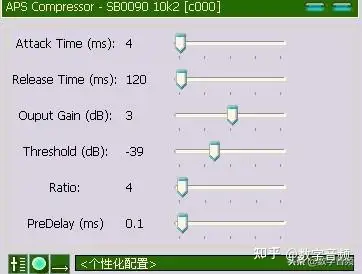
下图为APS Compressor+ 压限增益,可做闪避插件使用,示例如下:
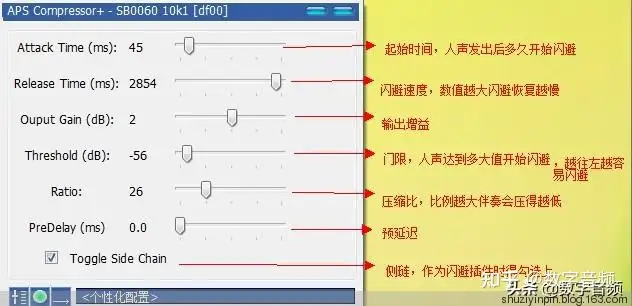
6.音色
Timbre可以对麦克的低音和高音进行增益或者衰减(这个可选也可不选)。

7.混响
混响的输入Input Level 100%;预延迟pre-delay 设置在20到15毫秒之间;Decay Time是衰减时间;Reverb是混响的效果量,网上K歌拉大20-60左右即可;Dry Singal是干湿程度调节;漫射Diffusion 100%;输出Output Level可以控制加载效果后的输出大小。各个按钮的参数不一定适合每个人,实践出真知,只有动手去试验过,才知道什么是最适合自己的。PRESET选择“Medium Room – Empty”,这样播放的时候有剧院中的感觉;网上K歌也可以选择“Lagre Concert Hall ”,这是音乐厅的意思。


另外再介绍一款APS系列插件里的混响插件,虽然没有EFX混响插件那么强大,如果需求不高还是很有使用空间的,所占寄存比EFX混响插件要小很多,当然相对可调性要稍差一些,但是效果还可以,各方面表现都不错,可以推荐给小寄存的10k1声卡使用,在此强烈推荐一下,现在主要讲一下各调节杆的功能应用。
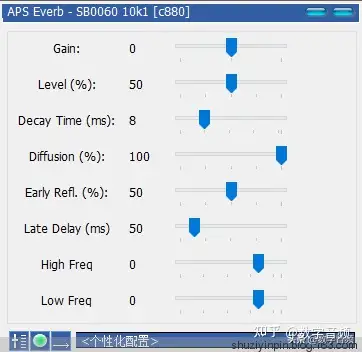
Gain:这个是音量,主要控制混响量的大小
Level:这个是水平百分比,主要是调整混响的空间广度
Decay Time:这是衰减时间,主要是调整混响的残响时间
Diffusion:这是扩散,调整混响的扩散程度,也就是调整混响每个反射音的融合程度
Early Refl:早期反射,指的是直达声到达反射物体后,反射的回声到底的时间,这个可以不必理会
Late Delay:预延迟,指时指声音信号的时间延迟量,同样不必理会
High Freq:混响的高频反射要素,可调整混响的高低音明亮度
Low Freq:混响的地盘反射要素,同样可以调整混响的高低音明亮度
8.均衡
经过了混音器处理之后的声音,输出到录音通道之前,加了一个放大和一个10波段均衡10 Band EQ。

另外介绍一下常用5波段均衡EQ P5 几种曲型人声的调音手法

1.主持人的调音
主持人多为小姐,其语音特性是清晰流畅,富于表情。她可以影响观众的情绪,因此要把她的音色调好。低语调型:轻声细语、感情细腻,可采取近距离拾音,话筒与口型很近,这样可增加亲切感,可拾取纤细、微弱的声调。其缺点是存在近讲效应,低频过强。具体处理手段:
(1)要衰减LF:在100Hz附近衰减6dB左右,最大可衰减到10dB。
(2)对于MID:在250Hz-2kHz提升3-6dB。250Hz-2kHz是语言的重要频段。
(3)对HF:6KHz以上频段衰减3-6dB,以减小高频噪声。
(4)主持人的话筒不要使用效果处理器进行混响(REV)和回声(ECHO)处理,否则会失去真实感和亲切感。
2.普通人的调音
在歌厅里,有一些歌唱爱好者和业余歌手,也有一些人仅是娱乐消遗,他们多为自己演唱。其中有的人没有受过基本专业训练,缺乏演唱技巧,甚至有噪音不好和不会使用话筒的人,其中,男声易出现喉音和沙哑,女声易出现气息噪音和声带噪声。
为消除以上现象采用如下具体处理手段。
(1)在100Hz以下要切除,消除低频噪声,使音色更加纯净。
(2)在500-800Hz要小量衰减,使音色不要太生硬。
(3)在MID频段提升3-6dB,以增强明亮度,使声音清晰、明亮;
(4)一般人声音都较低,而且缺乏响度,所以音量要开得大一些;亦可把200-300Hz范围频率加以提升,以增加声音的响度。
业余歌手动态范围不大,勿用自动音量控制。
3.专业歌手的调音
歌厅里常有专业歌手,被朋友邀请到歌厅里做客,有时唱上两曲为朋友和客人们助兴。专业歌手有响亮的歌喉,从发声、叹息、吐字、共鸣演唱基本功都具有一定的水平,而每人都具有一定的演唱风格。调音要求:
(1)要了解歌手的音色特点、网络流派,高、中、低泛音特性;
(2)要了解歌手的音域宽度和动态范围;
(3)要熟悉歌曲、歌词感情,调音色的基本手法要与歌曲的意境直辖市一致;
(4)要注意歌曲的风格和歌手的演唱情绪;
(5)话筒的档次要高:宽频响、小失真、大动态。
演员站在歌坛上,利用歌坛声场,使其音色既有电声,也有自然声。所以,要求歌坛具有良好的声学特性。
女声:女声在高频部分容易产生S音(嘶声);在7-10KHz衰减了3dB,可以消除S音。
男声:男声音域比女声低一个8度音程,频率低一个倍频,在100Hz衰减了3dB左右,可以增加清晰度。
9.K1LT、K2LT软设置
K1LT、K2LT是重要的物理输出终端,它负责接收DSP最终的音频信号并将它发送到各个物理输出去。SB对应的是K1LT,A对应的是K2LT。。
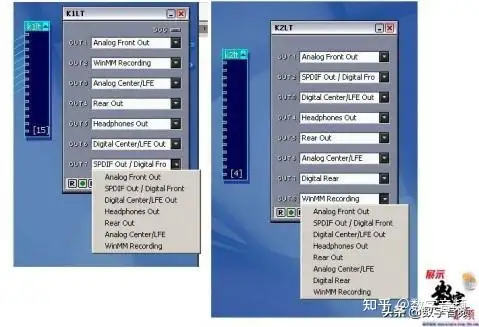
K2LT较 K1LT多一些输出。插件左边的端子以两个两个一组由上至下与插件界面的out1~7(8)一一对应,使用时可以根据自己的需要来设置。比如,有一个最终的信号你想它由后置输出发声,你可以将这个信号接到K1(2)LT的某对端子上(如第1对,out1),那么只需将对应的复选框设置成Rear Out就可以了。

K1(2)LT上有一个WinMM Recording的通道,它不是直接用于物理输出的,它是将DSP的信号通过PCI总线返送给系统的。在系统声音和音频设置录音设备的KX Wave…….0/1就是映射到这个WinMM Recording的,一般我们要录音(ASIO录音除外)、UC等,就是通过这个WinMM Recording将外部声音(如MIC)或内部声音输送入系统的,使用时将需要录音(或MIC)的信号接到WinMM Recording上 。
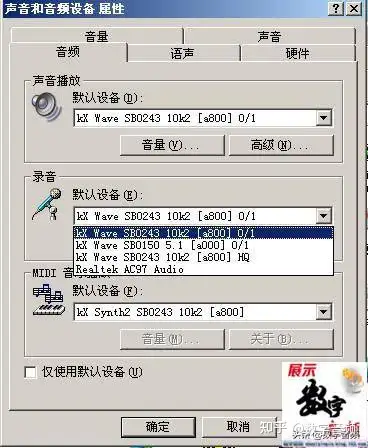

将录音软件的录音设备或QQ语音的声音输入设置成KX Wave…….0/1就可以录音和聊天了。

k1lt物理输出端口模块替代了原来eplog的部分功能!Audigy系列是K2lt,Live系列是K1lt,最后用K1lt来获取处理完的声音,务必确认在软件设置里,将最后一个2通道out8L和out8R设置成WinMM Recording,才能将声音输出。为了监听到更加好的音质,耳机插孔务必要接到Rear Out对应的声卡插孔里。需要注意的是MME的逻辑输入端口包含在k1lt模块里!也就是说如果我们要用COOLEDIT录音就要把音频信号连接到k1lt的13和14端口上!当然你也可以自由更换位置,因为k1lt物理输出端口是可以任意调换的!这简直太方便了!如图:
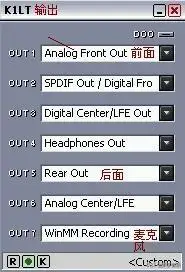
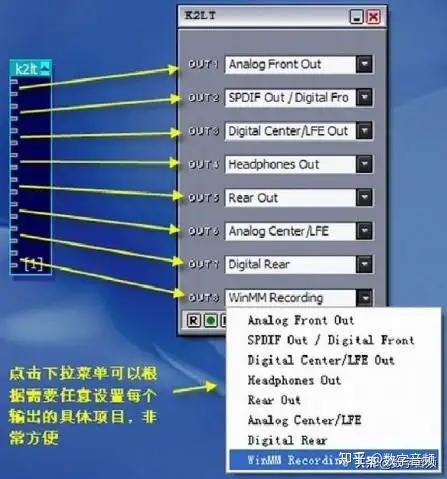
10.ASIO输入端口
ASIO是一个映射ASIO通道的插件,它负责将接到ASIO插件上的信号通过ASIO驱动输送给系统的,能够完成16通道的ASIO输入连接,ASIO通道与上面提到的WinMM Recording通道的最大不同是,ASIO可提供多通道低延时录音,而WinMM Recording只有两通道(一个立体声)录音。ASIO插件没有调整界面,它左边的端子由上至下按顺序定义好了各个通道,将鼠标移到接线端子上便会出现提示。使用前一定要进去ASIO控制面板里设置好采样率,录音只能用48k。 需要注意的是KX驱动并不同时都打开这些ASIO端口,需要到KX ASIO设置窗口打开这些ASIO端口!为了不过多地占用资源,我们一般选择有2进2出的ASIO端口就可以了(在kx管理器“设置”内的“ASIO控制面板”里设置即可),如图:
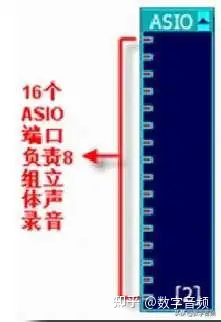
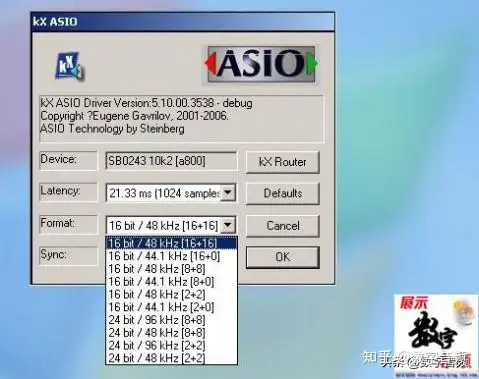
比如有一信号接到了ASIO插件的第1、2个端子上(asio0/1),在录音软件里选择相应的录音设备(sam里的是“KX ASIO………..(1+2)”)
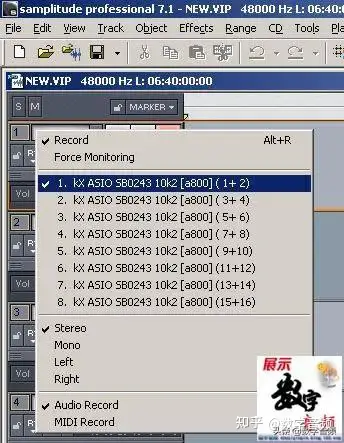
不同录音软件显示有所不同,但一般是按顺序的。对于SB live!系列由于ASIO通道内部路由比较乱,而且不同型号之间也有所不同,所以建议使用asio 6或以上的通道。
11.Stereo Mix立体声混音器
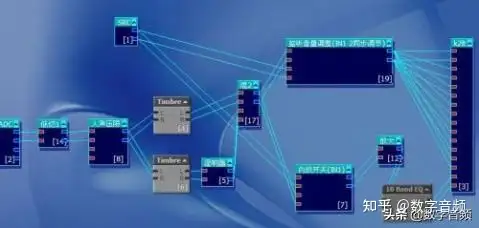
这个线路图里用到了3个立体声混音器,分别是混2,监听,内放开关。具体的功能从接线上可以看出,混2用来控制混响的比例;监听用来控制用户自己监听到的声音,包括伴奏和麦克的比例;内放开关用来控制输出到录音源去的声音,也是包括伴奏和麦克2个音源的比例。这样的用法显然有些过于繁琐了,总共就2-3个音源的控制,用3个不同的混音器来实现,需要不同的开关时候去打开不同的立体声混音器。有没有更加简便直观的方法呢?那就是利用MX6模块将这些模块连接起来!用它替代那个失败的xrouting模块工作!

12.调音台
MX6是DSP里重要的枢纽插件,它负责对多组信号输入进行选择和音量调节并分配编组输出,实际上可以看作是一个调音台。MX6插件左边有6组输入,右边有4组输出,这些端子与界面对应关系,如图:

这个DSP的线路图最大的特点在于,利用了一个DSP效果器插件MX6,一个六路输入和四路输出的调音台(12 in, 8 out通道)。从这个线路图可以看出来,除了保留麦克的降噪、均衡、压限、混响之外,调音台的输入音源多了一个经过EQ均衡处理的波形,和一个左声道和一个右声道的麦克立体声音源,以及通过send1推子控制输出到调音台输出通道4/5(send1L/Send1R,也就是Send1通道的左右两个声道),给混响器进行效果处理的声音。经过处理的加了混响效果的信号再通过调音台的输入通道6/7反馈回调音台进行混音控制。如下所示,ch5,ch6的Send1推子是开启86%和83%状态,因此,这2路的声音会输出给混响器,加载了混响效果之后,再由ch4回到调音台。也就是说,控制send1推子可以选择加载混响效果到麦克音源上,再从ch4获得加了混响的麦克声音,将这个声音混合伴奏输出到录音源,这样就实现了网络K歌的功能。另外,调音台的Send2输出通道输出了一个立体声音源给ASIO的0/1通道,这是将音源输出给录音软件做后期效果混缩。调音台的面板上每个立体声通道上方有3个灯,R是录音Recording(录音总输出),M是监听Main(监听总输出),E是该通道开关Enable。右上有一个SWAP灯,可以控制在录音和监听之间的切换,PFR点亮后将所有音量最大化(峰值),设置好各个效果器的参数之后,可以在这里听听伴奏加上麦克的混音效果,点亮SWAP就能听到输出的混音到录音源的效果,关掉该灯是监听状态。调音台的out0/1,输出到了k1lt的0/1,以及8/9,分别对应的是Headphone Out, Rear Out,也就是通常说的耳机输出、后置音箱输出插孔。同样调音台的Record输出是out2/3输出到了k1lt的最后一个立体声通道out8L 和out8R,该通道的软设置为:WinMM Recording

通过上述的介绍,利用这个六路调音台MX6可以得到一个集中控制的具备很大灵活性的中央控制台,所有的音源输入和输出都可以在这里进行单独或者混合的处理。这个三合一的KX数字处理器的线路图,集听歌、唱歌、录音为一体。最上面的SRC音乐,前置音乐,经过一些均衡器,压限器的处理,加上另外2个通道获得的中置和后置音乐,混音输出到右上的MX6调音台,输出到监听通道,这是听歌的线路。中间左边的同样的一个音源SRC前置接输出到MX6,这是用来获取伴奏;同时下面的ADC获取的麦克声音经过了降噪Noise Gate,压限Dynamic Compressor以及从下方的MX6调音台获取的Reverb混响效果输出,进入左上的MX6。伴奏和带混响的麦克经过混音输出到k1lt的WinMM recording通道,实现了实时效果加载,可以网上K歌了。下方的麦克直接通过MX6输出到ASIO,可以将麦克的声音输出给专业录音软件Nuendo/Cubase、FL Studio、Audition等,进行录音后期效果处理。
13.组输入中每一组都可分配到4个输出去,从插件右边的端子从上到下分别是:Mian、Rec、Send1、Send2,而从插件界面看右上到下数:第1行按钮是Rec、第2行按钮是Mian、 第3行按钮是通道激活开关、 第4行的推子是Send2、第5行的推子是Send1,每一个输入通道音量由最下面的一排推子控制。界面最右边的两条推子分别是控制Mian和Rec输出的总音量的,右上角的SWAP按钮是将Mian和Rec输出互换的,PFR按钮是旁路各路输入的音量控制直接将信号送到Mian和Rec输出总音量控制前的。此时,各路输入发送到Send1、Send2前音量控制仍起作用的。来看一个简单的配置,比如有3个输入:Foobar(用SRC 4/5端口)、系统(用SRC 0/1端口)、MIC输入,假设声卡是5.1输出的,你想听歌用后置输出、系统声音用前置输出、耳麦的耳机用中置输出,如图:

如果想关掉麦克风,而转用耳麦的耳机来听歌,只需要调整一下MX6就可以了,其他插件的设置与硬件连接都不用改动。
14.声卡接口
声卡上有很多接口,主要有:
a.游戏杆/MIDI插口:用于连接游戏杆/手柄/方向盘等外界游戏控制器或MIDI键盘/电子琴,你也可先购买一个光纤MIDI套件再来插入上述设备。
b.后置输出插孔:将音频信号输出到有源音箱或功率放大器。
c.线性输出插孔(LINE OUT):将音频信号输出到有源音箱/耳机或功率放大器。
d.话筒输入插孔(MIC IN):用于连接话筒,主要用来语音输入。
e.线性输入插孔(LINE IN):用于将随身听或影碟机等外部设备的声音信号输入电脑。
f.电话应答设备接口(TAD,Telephone Answering Device):用来提供标准语音MODEM的连接并向MODEM传送话筒信号,所以配合MODEM卡和软件,可使电脑具备电话自动应答功能。
g.模拟CD音频输入接口(CD-IN):使用CD音源线将来自CD/DVD光驱的模拟音频信号接入。
h.辅助设备接口(AUX-IN):用于将电视卡,解压卡等设备的声音信号输入声卡并通过音箱播放。
i.数字CD音频输入接口(CD-SPDIF):用来接收来自光驱的数字音频信号。
j.音频扩展接口(SPDIF-EXT):接到数字I/O子卡,实现数字信号的输入和输出,并可输出AC-3信号等。
【K歌步骤】:
1.双击桌面右下角的KX管理器图标

,打开kx混音器,如图:

左上的波形就是伴奏,一般拉到50-80%左右即可。

检查麦克和Gain(增益)是否静音,麦克上头是加强,是否加强和你的麦克和配置都有关系,自己根据情况而定,KX驱动可以对麦克音量作很大的提升,一般麦克不用加强;增益适当微调即可。
2.鼠标左键点击混音器左下KX 数字信号处理器(DSP),再双击调音台和EFX效果器,或者在桌面右下“KX”图标里选择,如图:

KX 混音器
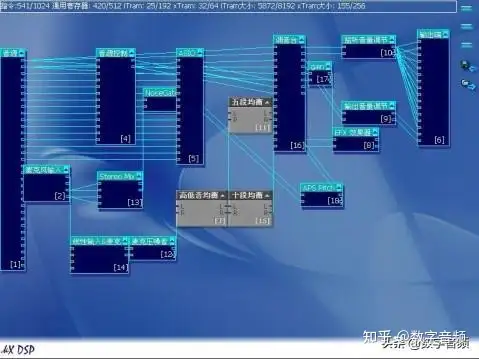
KX 数字信号处理器(DSP)

EXF效果器

MX8(调音台)
以后在网上k歌主要就在这几个地方适当设置微调即可(主要是调音台)!以上操作一定要在声卡正常运行的情况下才有效!!
第四节:kX驱动常见问题
有很多网友安装完KX驱动后总觉得不如原来声卡自带的驱动好用,其实这只是你不熟悉这种驱动所致,要解决这种问题,请参照以下介绍,相信对你有所用处。
1.为什么装KX3551驱动找不到Wave Out HQ选项?
1)电脑必须是W7系统,同时安装Kx3551驱动;20声卡必须是 p16v芯片,否则没有Wave Out HQ输出。比如创新7.1 SB Audigy2 ZS声卡就有p16v芯片(目前市场仅有少 量存货或者二手拆机卡,因为此卡性能超越,听说创新准备恢复生产,小道消息不足为信哟),购买创新7.1 SB Audigy2 ZS声卡的网友请务必注意区别芯片,一定要购买ICT芯片(正品),不要购买IAT芯片(山寨),详情点击:创新 SB Audigy2 ZS声卡芯片ICT和IAT的区别?
2.KX驱动怎么恢复默认皮肤或替换自己喜欢的图片?
找到主驱动安装目录,用压缩软件打开KXSKIN,找到DSP,打开退出KX驱动,替换图片,再打开KX驱动,注册皮肤就行了。
3.安装KX驱动游戏没有声音?
由于部分游戏是不支持ProFx的输出端,所以要用到兼容性比较好的Epilog输出。遇有安装完成听不到网页声音或语音、聊天中听不到对方声音, Win7下可由开始-设置-控制面板,进入“硬件和声音-声音-管理音频设备”中,将播放默认选项选择为Master Mixer,录音默认选项选择为Recording Mixer;把“硬件和声音-声音-调整系统音量”中设备(D)一项的音量推到最大,系统声音播放设备Win7下为kX Wave XXXXX 2/3。Vista/W7系统游戏有音乐无音效,设置环绕声和音箱设置插件“Surrounder+”为2.1或5.1或7.1(个性化配置选择:Movie Mode)。XP系统在控制面板-声音和音频管理-音频-默认设备-高级-性能,点出来以后把第一项硬件加速往回改成基本加速。
4.kx驱动没有声音(又聋又哑)?
你安装了kx驱动以后(以创新5.1声卡为例),它默认的声音输出是后置音箱,也不知道为什么这样设计,可能因为创新声卡的MIC和前置音箱输出靠的很近,插头不容易插好吧。所以,你需要选择一个设置(图1):

图1
图中的对钩不要选就可以正常发声了。你也可以不这样,直接把音箱线插到后置音箱输出就可以了。
5.MIC没有声音?
请按照以下的提示设置(图2):
点击kx混音器的ac97设置的话筒项目下面的小点,把它变成正常状态就可以了听到话筒声音了。
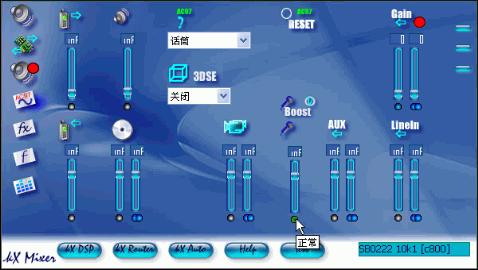
图2
然后需要接着调整kx控制面板里面的录音选型,把最下面第一个开关打开,这样才可以正常使用话筒录音。
6.kX回放&录音?关联播放器?
综述:兼容kX驱动的声卡基于复杂的emu10k1和emu10k2芯片,如果想用到他们所有的功能,你需要深入了解他们的内部结构。
安装和系统需求:首先,你需要检查kX驱动是否已正确安装和正常工作,重新启动机器之后,你应该可以在系统栏看到kX的图标,并且,在控制面板——声音和音频设备——音频页面——高级中,确认将所有kX设备的扬声器设置成5.1(Audigy2 ZS是7.1);硬件加速设成完全加速;采样率转换质量设为最好。
通常情况下,kX混音器会自动配置除硬件加速外的所有选项——由于微软的限制,硬件加速选项无法通过软件更改,大部分操作系统会自动将硬件加速设成”完全加速”,然而,Windows2000和某些其他的操作系统默认是”基本加速”。
为什么需要设置”采样率转换质量”?kX驱动不提供任何软件采样率转换而使用声卡的硬件加速能力,因此,所有不被声卡硬件支持的采样率将由软件提供采样率转换——通常是KMixer组件(表看错了,是Kernel Streaming Mixer,核心流混音器,DirectSound的一部分),而将”采样率转换质量”参数设成最好保证了转换时可以使用最佳的算法。
kX驱动将一块声卡分解成几个不同的音频设备:Wave 0/1,Wave 4/5等等,任何对Wave 0/1的改动通常也会影响其他Wave x/x设备,不过”Wave HQ”除外,需要了解”Wave x/x”分配的更多信息,请参阅”Routing Guide”。
kX驱动在Windows2000/XP及更新的操作系统上可以获得最好的效果,Windows98SE/ME对KMixer和DirectSound的某些特性支持不完全,导致音频输出有些问题(比如软件-6db衰减)。
回放24bit/96kHz音频:目前来说,只有Audigy2系列(包括Audigy2/Audigy2 ZS/Audigy2 Value,Audigy4系列应该也可以,具体未知)才能真正支持24bit/96kHz的回放,kX驱动自3537开始完全支持这个特性,然而,因为硬件设计的问题,kX驱动使用一种”狡猾”的方式提供24bit/96kHz的支持。由于dsp依然工作于16(24)bit/48kHz模式下,所有的24bit/96kHz信号通过一个块额外的”p16v”芯片来回放(详细信息请参阅”Audigy2/P16V Routings Guide”)。音频信号直接传送至i2s/spdif而不被dsp处理,当然,p16v输出也同时被路由至emu10k2,你可以在dsp里面通过”p16v”插件来调用它。需要注意的是,24bit/96kHz信号在进入dsp之前将会被重采样,处理过的p16v信号将会和原信号混合(还要重采样一次),然后才被送进i2s/spdif(详细信息请参阅”kX IO Assignments Guide”)。
例如,当你通过非”Wave HQ”设备回放16bit/48kHz内容时,音频流经dsp处理之后送入p16v混合器,如果这时没有同时在播放24bit/96kHz内容的话,音频将直接输出到i2s/spdif。注意:spdif采样率视用户设置而定(kX混音器主页面上)。所以,如果你将spdif采样率设成96kHz,音频信号将会被重采样。还需要注意的是:i2s codec默认一直工作在24bit/96kHz模式下(而且目前的驱动没有改变此设置)。
kX驱动使用一个特殊的”Wave HQ”设备来回放24bit/96kHz内容,当使用此设备回放音频时,信号被发送至p16v设备,当然,也可选择进dsp(重采样至48kHz,bit数未知,可能是16或24bit)如果你同时播放一个16bit/48kHz信号,或者在dsp中使用p16v插件的话,emu10k2的输出会自动被重采样至24bit/96kHz并和原信号混合。
即,你可以在使用”Wave HQ”设备回放24bit/96kHz内容的同时使用dsp,比如混响插件(在16bit/48kHz模式下),两者会被混合,之后送入i2s codec(24bit/96kHz模式)或者spdif接口(重采样至用户设定的采样率),请注意,dsp的输出永远是24/48(ac97输出除外)。
对于24bit/96kHz的数字信号输出,需要在kX混音器中设定合适的spdif输出采样率,基于emu10k2的声卡的数字输出都是24bit的。
在体验24bit/96kHz回放的同时请注意,dsp此时依然在工作且可能影响最终的信号,所以你需要禁用混响效果器并确认dsp的最终输出信号为”-inf”(用peak插件查看)。
禁用混响:由于混响算法通常会产生无限响应(“reverb trail”),简单的将混响音量设为”0″之后还是会有微小的声音影响最终输出,因此你需要在dsp里手工禁用混响插件。
音频接口:
kX驱动至少支持5种音频接口:
-WinMM
-DirectSound
-Kernel Streaming
-ASIO
-GSIF
每种音频接口都有其自身的限制和特性,有些是系统本身支持的音频接口,另一些则是基于硬件支持的。
Kernel Streaming接口被Cakewalk/Sonar,foobar2000等软件所采用,此接口将音频数据直接送至驱动而绕过系统音频处理层,这样可以确认声卡工作在指定的模式下,然而,当特定的格式不被支持的时候,就会有错误产生,”Wave 0/1″设备可以硬件支持的格式为:16bit,100~191999Hz。任何输入信号都会被自动(硬件)重采样至16bit/48kHz格式,由于软件重采样可以提供更好的音质,我们推荐你将播放器的输出设为16bit/48kHz并使用软件重采样。
对于原生24bit/96kHz的回放(Audigy2系列),唯一被硬件支持的格式是”24bit padded to 32bit”(有时也被称为”Alt 24bit”)。如果播放器支持的话,尽量使用该格式;换句话说,p16v硬件本身(当然,也包括驱动)不支持”真正的”24bit回放(即每个采样占用3字节的音频模式)。由于很多播放器并不支持24-32bit的音频格式,最新的kX驱动可以兼容”32bit”模式,当然,因为硬件本身并不真正支持32bit回放,驱动只会使用32bit中的前24bit。
p16v芯片仅支持24bit/96kHz,24bit/48kHz,24bit/44.1kHz以及24bit/192kHz四种格式,在Kernel Streaming模式下,任何其他的采样率将直接被拒绝。注意:44.1kHz的支持还在试验阶段,在某些声卡上可能会产生错误的讯号。
WinMM接口是Windows默认的音频接口,绝大多数软件将其作为默认输出方式,这个接口可以同时被几个应用程序所调用,因此它的功能较为复杂。默认情况下,kX驱动将WinMM的工作模式设定为16bit/48kHz(Wave 0/1)以及24bit/96kHz(Wave HQ),应用程序可以更改输出采样率,前提是当前只有该程序使用WinMM接口。否则,KMixer会将多条音频流混合&重采样。
24bit/96kHz硬件同时只能支持一条音频流(需要注意的是,音频流可以是多声道的——即,你可以输出一条立体声音频流或者一条7.1声道音频流,但是2条立体声音频流就不行了)。
WinMM接口会自动对硬件不支持的音频流进行格式转换,记住这个转换由KMixer完成,而不是kX驱动,这在特定的情况下会出问题,例如:用”Wave 0/1″设备回放24bit音频,KMixer的转换会产生额外的噪音(尝试播放一段数字静音的信号,然后观察peak表——当然,别忘了先禁用混响)。
DirectSound接口不仅可以独立工作,更被用于作WinMM和Kernel Streaming之间的转换层。
根据微软的技术文档所述,WinMM/DirectSound子系统会自动分配”最佳”的音频流并将格式设为最高可支持的模式,当这个音频流被分配之后,它将同时被用于WinMM回放和DirectSound软件缓冲。由于”Wave 0/1″最高可支持的格式为16bit/191.999kHz,为了避免WinMM默认工作在16bit/191.999kHz下(音频信号将被软/硬件反复重采样),kX驱动将其默认格式设成16bit/48kHz。
大部分DirectSound应用程序会自己分配额外的音频流作为实际使用的播放通道,而KMixer/WinMM初始分配的音频流将被闲置,这些音频流将被设置成需要的采样率以提高性能及使用硬件加速的采样率转换。
也就是说,当用WinMM接口回放的时候,实际采样率取决于程序设定以及其他任何基于WinMM/DirectSound的(后台)程序,如果当前只有一个程序访问硬件,那么动态的硬件采样率转换是可行的;如果此时还有额外的DirectSound/WinMM程序运行,最终WinMM采样率将有可能是16bit/48kHz(其余所有的WinMM/DirectSound(软件混合)音频流都将被重采样至16bit/48kHz)。
*最新的kX驱动会强制所有”Wave x/x”的WinMM音频流工作在16bit/48kHz下,动态硬件采样率转换依然可以在DirectSound模式下工作(除非指定软件缓冲),即,如果你使用WinMM来回放音频,牢记:改变采样率将会使用KMixer的转换算法而不是硬件转换!
这个操作方法在”Wave 0/1″设备下工作正常,但是在”Wave HQ”设备下会有问题。
由于”p16v”硬件不支持多个独立的音频流,驱动将会报告KMixer当前仅有一个音频流可用,这时情况就会逆转:由于DirectSound无法分配额外的音频流,它会使用初始分配的音频流用于所有的音频回放,而音频数据将被送入KMixer(然后被重采样以及格式转换)。
kX驱动允许WinMM接口更改”Wave HQ”设备的采样率(44.1,48,96或192kHz)。也就是说,任何WinMM音频流(如果它是当前唯一访问”Wave HQ”设备的音频流话)将可以利用硬件采样率转换,而任何DirectSound程序的格式都会被KMixer转换成24bit/96kHz。
目前还没有变通的办法可以解决该问题,所以当你配置你的音频程序的时候,请注意这个特性。
任何情况下,音频流的真实格式以及采样率的信息可以用debug工具获得。
ASIO和GSIF接口目前工作于16bit/48kHz上(ASIO也可以支持16bit/44.1kHz,但仅限回放)。以后将会有一个单独的ASIO驱动支持24bit/96kHz回放和录音(当然,仅限Audigy2系列)。
24bit/48kHz和bit-to-bit回放:kX驱动支持一种特殊的方式来支持基于dsp的24bit/48kHz回放(Audigy和Audigy2系列),为了使用该特性,你需要将你的音频播放器设为24bit/48kHz输出(任何其他格式均不被支持!),然后在dsp中用”FXBusX”替换”FXBus”,如果音频回放格式真的是24bit/48kHz的话,在kX混音器的分析器页面,你将可以看到深绿色的长条(普通音频流是红色的),绝大部分情况下,此特殊模式不会影响任何工作于16bit下的音频程序。然而,”FXBusX”会影响输入的音频信号,请参考下面的”DSP重采样”。
请注意:只有”Wave 0/1″支持此特殊模式,而且,应用程序也要设成DirectSound输出,因为WinMM音频流将会被KMixer转换成16bit/48kHz。
DSP重采样:众所周知,基于emu10k1/2的声卡会对所有的输入信号进行重采样,哪怕输入信号是标准的16bit/48kHz。由于其硬件内置的采样率转换算法并不出色,于是问题就产生了……对于Audigy1/2声卡(可能还包括芯片版本>=7的emu10k1声卡),被重采样过的”16bit/48kHz”信号可以通过dsp中的”b2b”和”FXBusX”来恢复。
SRC问题的本质是所有音频数据的第16bit发生了错误,因此我们只能得到”15.5bit”的回放信号(而不是真正的16bit)。已知的解决方法(使用上述的dsp插件)可以恢复产生问题的第16bit,但是仅限原始16bit/48kHz信号,也就是说,如果输入信号不是16bit/48kHz,而是44.1kHz,22.05kHz等其他采样率的话,”b2b”和”FXBusX”插件将只会略微改变信号,而不是修正它们。这也是为什么kX驱动没有默认使用这些插件的原因。
b2b和FXBusX之间的区别
主要的区别是FXBusX插件不但恢复第16bit,更将音频扩展至24bit(选择性的从FXBus2处获得最后的8bit),而”b2b”插件只恢复第16bit。从用户的观点来看,这造成了以下问题:如果被FXBusX扩展后的信号经过了xrouting和/或epilog插件,那么它又会变回原来的”15.5bit”(归咎于数学转换),而不再是24bit了。所以,当使用”FXBusX”插件用于bit-to-bit 16bit/48kHz回放的时候,应该避免使用任何音量控制插件而将信号直接路由至epiloglt(epilog的简化版)。”b2b”不会扩展音频信号,因此可以被简单的加在FXBus和音量控制插件之间。
输出信号(比如SPDIF输出 )可能会被硬件改动,这取决于声卡的型号(一些特定的型号会改变信号,另一些则不会),因此我们推荐你在使用”b2b”和”FXBusX”进行bit-to-bit回放之前先检查一下它们能否正常工作(例如用数字音频线将声卡连成回路并用数字直录方式进行测试)。
音量和kX dsp设置:
为了避免任何软件处理和音质的损失,音量部分需要依照如下设置:
-主音量:100%
-波形音量:100%(kX Mixer和音频软件都需要设置)
-录音音量:100%
-将所有输入和输出设为”0dB”或静音
-为了避免录到”你听到的声音”,将波形,合成器,FX1/2和录音音量设成”-inf”
在数字直录模式下任何的音量控制都无效;在”p16v 24bit/96kHz”模式下录音,只有主音量调节有效。
当测试音质的时候,可能需要卸载”Surrounder”插件;或将其设成”5.1 Direct Path”模式;或将其bypass掉。
注意:如果你依然需要调节音量的话(比如在RMAA里面设置-1.0dB的信号音量),请使用主音量,因为它是唯一使用硬件加速的音量调节器。
关联播放器
首先打开KX驱动DSP(数字信号处理器),双击其中的SRC(音乐伴奏),按照提示比如选择设置FXBus4/5,如图:
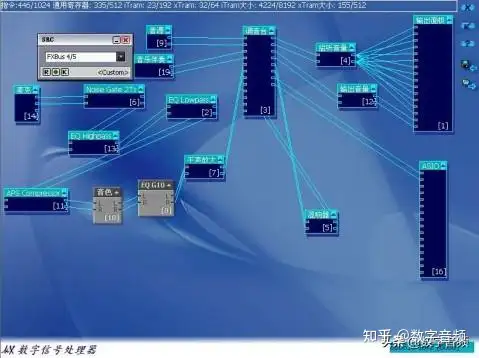
网络K歌建议用千千静听播放器,以下以千千静听播放器为例,接着在“千千选项”里选择“音频设备”,把“输出设备”内的“主声音驱动程序”改成Kx XXX …4/5 [bc00] 4/5(因为我的截图用的是创新7.1Audigy 4 value 0610声卡),其他播放器类推。如图:

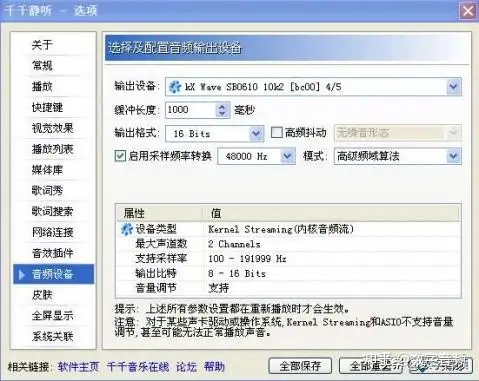
7.如何关闭混音和效果?
右键桌面右下KX图标,找到“效果”里面的调音台(MX8或MX6),关闭右上 SWAP和PFR,把1路(或者1-3路)上的“R”点亮就是开混音,“R”关闭就是关混音,因为我的调音台是MX6,第一路设置的为系统音源,关闭其上的“R”即可关闭混音,这和UC里的混音和麦克切换一个意思,这样不至于上麦开着混音造成互相干扰,但是网上K歌必须打开(除非你的调音台上关联了播放器,比如千千静听,这样当你用千千静听播放的时候,可以不用打开系统音源上“R”,房间里的朋友一样可以听见你的麦克风效果和伴奏!建议大家调音台上关联播放器,那么我们就可以摆脱在房间里开着混音唱歌这件烦心的事,以后在房间里唱歌或者播放音乐都不用开着混音了)。如果你希望网上K歌的时候有混响效果,说话的时候又不带混响效果,其实也很简单!只要在调音台上切换“说话”或者“唱歌”即可(有的在调音台上设置了“效果”一路,打开或者关闭其通道开关“E “,都是一回事而已),如图:

MX6(8)的作用就是有6个或8个输入,然后决定那些可以输出,如你是想只录干声还是录经过效果器后的声音,或是结合音乐伴奏的声音。看上图,三个R,M,E,其中E(Enable)是启用这路输入,M(Main Ouput)是把它输出到主声道出口(音箱或耳机),R(Record)是把它输出到录音接口。一般情况下是把Mic输入和系统音源都输出到录音接口,然后三个字母都选上,这样在网络K歌时别人就可以听到你的歌声和伴奏音乐了。Send1,Send2是接效果插件用的,一般不用管它,因为Mic已经用了效果插件了。
从上往下按钮的作用:
1).“R”按钮:WDM录音及语音
2).“M”按钮:前置监听
3).“E”按钮:通道开关
4).推子Send2:ASIO录音
5).推子Send1:后置监听
6).大推子:通道音量
8.如何保存DSP?
kX DSP还有重新初始化DSP的功能,在DSP面板空白处单击鼠标右键即可看到。这是非常实用的功能,因为kX驱动也有“声卡疲劳”现象,用初始化功能后,音质和各种插件又恢复到了刚装驱动的状态,这样就不需要重复安装驱动了。自己设置的各种参数和DSP连接还可以保存下来备用,如图:
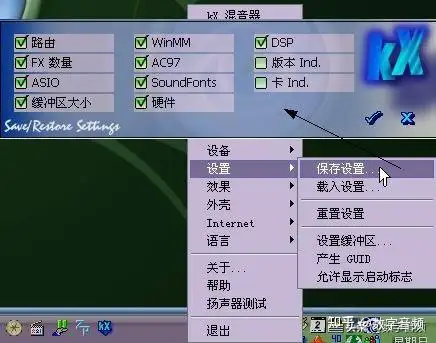
9.人声效果处理?
人声效果的处理,大多数人都是使用反复试探性调节的方法,以寻找音感效果最好的处理效果。此种调音方式的不足十分明显:
1).寻找一个理想的调音效果,需经多次猜测,所以需要教长的时间。
2).较好的调音效果常常是偶然遇到的,这对于调音规律的归纳总结没什么帮助,并且以后也不易再现。
3).不同设备的各项固定参数和可调参数都不尽相同,因而使用某一设备的经验,通常都无法用于另一设备。
发展到目前的效果处理设备,用于改变音源音色的技术手段并不太多,其中比较常用的只有频率均衡、延时反馈、限幅失真等3种基本方法,然而这些效果处理设备的不同参数组合所产生的音色则大相径庭。
效果处理器的参数设置可以有很多项,尤其是延时反馈,这种模拟混响效果参数的设置理论上可达几十项之多。当然这些专业性极强的参数,大多数人都难以理解,也不知道如何理解。因此,大部分效果处理设备都只设置一、二个可调参数,并且其可调范围也比较狭窄。这种调整简单的效果处理设备容许人们在上面进行尝试性调整,而不会出现太大的问题。但对于效果处理要求更为精细的调音场合,例如在多轨录音系统当中,则必须使用更为专业的效果处理设备,用以做出更为精细的效果处理。
频率均衡
很明显,频率均衡的分段越多,效果处理的精细程度也就越高。除了图示均衡,一般调音的均衡单元通常只有三四个频段,这显然满足不了精确处理音源的要求。为了能足够灵活的对人声进行任意的均衡处理,我们建议使用增益、频点和宽度都可调整的四段频率均衡。
多数频率均衡的可调参数只有增益一项,然而这并不意味着其他两项参数不存在,而且这两项参数为不可调的固定参数。当然这两项参数设置为可调也并非难事,但这些会增加设备的成本,并使其调整变得复杂化。所以增益、频点和宽度都可调整的参量均衡电路,通常只有在高档设备上才能见到。
实际上,增益、频点和宽度都是可调整的频率均衡,几乎不可能使用胡猜乱试的方法找出一个理想的音色。在这里我们必须研究音频信号的物理特性、技术参数以及他在人耳听感上的对应关系。
人声音源的频谱分布比较特殊,就其发音方式而言,他有三个部分:一个是由声带震动所产生的乐音,此部分的发音最为灵活,不同音高、不同发音方式所产生的频谱变化也很大;二是鼻腔的形状较为稳定,因而其共鸣所产生的谐音频谱分布变化不大;三是口腔气流在齿缝间的摩擦声,这种齿音与声带震动所产生的乐音基本无关。
频率均衡可以大致的将这三部分频谱分离出来。用语调节鼻音的频率段在500Hz,以下均衡的中点频率一般在80~150Hz,均衡带宽为4个倍频程。例如,可以将100Hz定为频率均衡的中点,均衡曲线应从100~400Hz平缓的过渡,均衡增益的调节范围可以为+10Db~-6dB。这里应提醒大家的是:进行此项调整的监听音箱不得使用低频发音很弱的小箱子,以避免鼻音被无意过分加重。
人声乐音的频谱随音调的变化也很大,所以调节乐音的均衡曲线应非常平缓,均衡的中点频率可在1000~3400Hz,均衡带宽为六个倍频程。此一频段控制着歌唱发音的明亮感,向上调节可温和地提升人声的亮度。然而如需降低人声的明亮度,情况就会更复杂一些。一般音感过分明亮的人声大多都是2500Hz附近的频谱较强,这里我们可用均衡带宽为1/2倍频程,均衡增益为-4dB左右的均衡处理,在2500Hz附近寻找一个效果最好的频点即可。
人声齿音的频谱分布在4kHz以上。由于此频段亦包含部分乐音频谱,所以建议调节齿音的频段应为6~16KHz,均衡带宽为3个倍频程,均衡中点频率一般在10~12KHz,均衡增益最大向上可调至+10Db;如需向下降低人声齿音的响度,则应使用均衡带宽为1/2倍频程,均衡中点频率为6800Hz的均衡处理,其均衡增益最低可向下降至-10Db。
由以上分析可以看出,对人声进行频率均衡处理时,为突出某一音感而进行的频段提升,都尽量使用曲线平缓的宽频带均衡。这是为了使人声鼻音、乐音、齿音三部分的频谱分布均匀连贯,以使其发音自然、顺畅。从理论上讲,应使人声在发任何音时,其响度都保持恒定。
为了在不破坏人生自然感的基础上对其进行特定效果的处理可以使用1/5倍频程的均衡处理,具体有以下几种情形:
1).音感狭窄,缺乏厚度,可在800Hz处使用1/5倍频程的衰减处理,衰减的最大值可以在-3dB。
2).卷舌齿音的音感尖啸,”嘘”音缺乏清澈感,可在2500Hz处使用1/5倍频程的衰减处理,衰减的最大值可以在-6Db。
对音源的均衡处理,最好是使用能显示均衡曲线的均衡器。一般数字调音台均衡器上的均衡增益调节钮用”G”来标识,均衡频率调节钮用&quo;来标蕂t;来标识,均衡带宽调节钮用”F”或”Q”来标识。
延时反馈
延时反馈是效果处理当中应用最为广泛,但也是最为复杂的方式。其中,混响、合唱、镶边、回声等效果,其基本处理方式都是延时反馈。
混响 混响效果主要是用于增加音源的融合感。自然音源的延时声阵列非常密集、复杂,所以模拟混响效果的程序也复杂多变。常见参数有以下几种:
混响时间:能逼真的模拟自然混响的数码混响器上都有一套复杂的程序,其上虽然有很多技术参数可调,然而对这些技术参数的调整都不会比原有的效果更为自然,尤其是混响时间。
高频滚降:此项参数用于模拟自然混响当中,空气对高频的吸收效应,以产生较为自然的混响效果。一般高频混降的可调范围为0.1~1.0。此值较高时,混响效果也较接近自然混响;此值较低时,混响效果则较清澈。
扩散度:此项参数可调整混响声阵密度的增长速度,其可调范围为0~10,其值较高时,混响效果比较丰厚、温暖;其值较低时,混响效果则较空旷、冷僻。
预延时:自然混响声阵的建立都会延迟一段时间,预延时即为模拟次效应而设置。
声阵密度:此项参数可调整声阵的密度,其值较高时,混响效果较为温暖,但有明显的声染色;其值较低时,混响效果较深邃,切声染色也较弱。
频率调制:这是一项技术性的参数,因为电子混响的声阵密度比自然混响稀疏,为了使混响的声音比较平滑、连贯,需要对混响声阵列的延时时间进行调制。此项技术可以有效的消除延时声阵列的段裂声,可以增加混响声的柔和感。
调治深度:指上述调频电路的调治深度。
混响类型:不同房间的自然混响声阵列差别也较大,而这种差别也不是一两项参数就能表现的。在数码混响器当中,不同的自然混响需要不同的程序。其可选项一般有小厅(S-Hall)、大厅(L-Hall)、房间(Room)、随机(Random)、反混响(Reverse)、钢板(Plate)、弹簧(Sprirg)等。其中小厅、大厅房间混响属自然混响效果;钢板、弹簧混响则可以模拟早期机械式混响的处理效果。
房间尺寸:这是为了配合自然混响效果而设置的,很容易理解。
房间活跃度:活跃度,就是一个房间的混响强度,他与房间墙面吸声特性有关,此项参数即用于调节此特性。
早期反射声与混响声的平衡:混响的早期反射声与其处理效果特性关系密切,而混响声阵的音感则不那么变化多端,所以数码混响器的这两部分的生成是分开的,本参数就是用于调整早期反射声与混响声阵之间响度平衡。
早期反射声与混响声的延时时间:即早期反射声与混响声阵之间的延时时间控制。此时间较长,混响效果的前段就较清澈;此时间较短,早期反射声与混响声就会重叠在一起,混响效果的前段就较浑浊。
除以上可调参数之外,混响效果还有一些其他附属参数,例如低通滤波、高通滤波、直达/混响声的响度平衡控制等。
延时 延时就是将音源延迟一段时间后,再欲播放的效果处理。依其延迟时间的不同,可分别产生合唱、镶边、回音等效果。
当延迟时间在3~35ms之间时人耳感觉不到滞后音的存在,并且他与原音源叠加后,会因其相位干涉而产生”梳状滤波”效应,这就是镶边效果。如果延迟时间在50ms以上时,其延迟音就清晰可辨,此时的处理效果才是回音。回音处理一般都是用于产生简单的混响效果。
延时、合唱、镶边、回音等效果的可调参数都差不多,具体有以下几项:
*延时时间(Dly),即主延时电路的延时时间调整。
*反馈增益(FBGain),即延时反馈的增益控制。
*反馈高频比(HiRatio),即反馈回路上的高频衰减控制。
*调制频率(Freq),指主延时的调频周期。
*调制深度(Depth),指上述调频电路的调制深度。
*高频增益(HF),指高频均衡控制。
*预延时(IniDly),指主延时电路预延时时间调整。
*均衡频率(EQF),这里的频率均衡用于音色调整,此为均衡的中点频率选择。
由于延时产生的效果都比较复杂多变,如果不是效果处理专家,建议使用设备提供的预置参数,因为这些预置参数给出的处理效果一般都比较好。
声激励
对音源信号进行浅度的限幅处理,音响便会产生一种类似”饱和”的音感效果从而使其发音在不提高其实际响度的基础上有响度增大的效果。
一些数码效果器上也配有非线性饱和效果,他就是对信号的振幅处理,模拟大电瓶信号在三极管上的饱和所引起的非线性,从而产生出”发硬”的音感效果。
由于限幅失真所引起的主要是产生额外的高次谐波成分,因而新设计的激励器,为了使其处理效果柔和一些,都是通过在音源中家置高次载波成分来模拟限幅失真,营造不那么”嘶哑”的声激励效果。
另外,通过一个用于加强高次谐波的高通滤波器对原信号进行处理,然后再叠加在经延时的原信号上,可以营造出音头清澈的声效果。显然、这种处理方式可以产生出不那么嘈杂的激励处理。
激励处理类似于音响设备的过载失真,因而对音源的过量激励,会产生令人不悦的嘈杂感。由于早期音响设备的保真度都不高,人们已经习惯了那种稍显嘈杂的音响,而对于音感清洁的高保真度音响,反而不太习惯,感觉其发音过分柔弱。在人声音源当中,除了一少部分经过专门训练的人之外,大部分的发言都缺乏劲度,因而这里的激励处理是十分必要的。
对人声的激励处理有下面几种情形:
1).对人声乐音的激励处理,其频谱分布以2500Hz为中点。此种激励的效果比较自然舒适、对增加音源突出感的作用也比较明显。
2).对人声鼻音的激励处理,其频谱分布以500Hz为中点。此种激励可以有效地增大人声的劲度感。
3).对人声800Hz附近进行激励,可以增加音源的喧嚣感,当然此处理方式的使用应十分谨慎,最好是只用于摇滚乐的演唱。
4).对人声3500-6800Hz范围内的频谱,不宜使用激励处理,因为它容易使音源产生令人不悦的嘈杂声响。
5).对人声的齿音一般应避免使用激励处理,因为此频段的失真很容易被人察觉。当然如果是使用激励效果比较柔和的数字式激励器,也可以对齿音做轻微的激励处理,以用于加重齿音的清析感。其处理的频谱应在7200Hz以上。
歌唱发音的激励处理通常要保守一些。在实际的调音当中,激励处理的音感效果有可能随长时间的听音而逐渐弱化,所以在调节激励效果时,时间不要超过10分钟。
对人声音源的激励处理,最好是使用数码效果处理器。它通常有以下几项调整参量:
1).输入增益(Gmn),用于调节输入电平,注意此处切勿使设备产生过载。
2).调谐频率(Tuning),根据需要处理的频段,选择一个合适的频率。
3).驱动电平(Drive),用于调整激励的深度。驱动电平较大时,效果比较嘈杂;驱动电平较小时,效果则比较温和。
4).混合比率(Mix),即原信号与效果信号的响度比。
效果处理的整体规划
对人声音源的精细处理,需要使用1台全数字式调音台,至少3台数字式效果器和一台数字式激励器, 首先在调音台上,使用通道均衡控制单元对人声进行音色调整,以使其音感得以改善,这里给出几个常用的例子。
1)8OOHz附近的频段可使人产生某种厌烦感,因而是可在此频段予以最大为15dB的衰减,频带宽度为1/5倍频程,用于改善人声发音的总印象;
2).68O0Hz附近的频段可使人声产生尖啸、刺耳的感觉,可在此频段予以最大为10dB的衰减,频带宽度为l/5倍频程,用以减弱齿音的尖啸感;
3).对于发音过亮、有炸耳棍子的感觉者,可在3400Hz处予以最大为8dB的衰减,频带宽度为1/3倍频程;
4).对于鼻音过重者,可在500Hz以下频段适当衰减,衰减带宽为3倍频程;
5).齿音的超高频段由于受人耳灵敏度的影响,需对12KHz处提升6dB(频带宽度为2倍频程),其响度才能与人声的乐音平衡。
以上均衡处理较适用于现场扩音,如果是多轨录音或节目转发,则应将增益的调节量减半。
均衡调好之后,再调节激励器。先将激励器的驱动电平和混频电平调至最大状态,频率调谐放在2500Hz,此时如果其发音已显嘈杂,或音色过硬,可将驱动电平调低,应注意这种调整有变化的是音源的硬度。如果驱动电平调在较高的位置,而只将混频电平调低,则高硬度声响的音响保持不变,但经激励未经激励处理的原声略微掩盖。此一现象在激励深度很强时比较明显,其中前一种发音给人的听感就是原声,后一种则可产生出两层声音,它具有增加人声层次感的效果。
一般1台激励器只能处理一个频段,并且很多单一功能激励器的连接都要求不能并联,只能串联。如需对音源的多个频段加激励,这里建议在附图所示的设备连接当中,混响器应选用含有激励处理的多重效果器(如YAMAHASPX990),此时就可以用激励器处理500Hz、800Hz和7200Hz频段,用混响器上的激励功能处理2500Hz频段。
再次提醒大家的是,激励处理的调整时间不能太长,以免人耳疲劳后,无法准确辨认激励的程度是否合适。
最后就是调整混响效果。这里的混响效果包含两个方面,一个是基础润饰,另一个是强染色。
混响处理的基础润饰,主要是为了增加音源的融和性,但又不能让人听出有房间残响。此处的混响处理的强染色效果,主要是用于为音源生成余音缭绕渲染性,其处理方式有以下3种情形:
1).生成空间感。使用厅堂或房间混响效果。模拟余音明显的自然混响效果,是混响处理简单而又有效的方式,对此效果通道上3500Hz附近的频段稍作提升,可以产生穿透感良好的高亮度声响。当然,也有一个缺点,即处理的效果比较浑浊,有时带有一种”闷罐”声响。
2).生成回音。长延时时间的延时反馈处理,可以模拟山谷回音效果;处理的延时时间一般都与演唱歌曲的节奏合拍。为使其效果更具有遥远感,可对其1600Hz以下和3800Hz以上的频段适量衰减。模拟山谷回音效果,很多数码效果处理器上都有现成的程序可供使用。
3).生成融和的声背景。余音缭绕的混响效果对人声音源的美化作用非常有效,几乎所有的人声演唱都要使用混响。在不导致其发音变浑,或引起”闷罐”声的前提下,我们认为混响效果越强越好,但实际常常是混响效果还很弱时,其发音已经变浑,并引起明显的”闷罐”声。
为了在不导致其发音变浑,或引起”闷罐”声的前提下,生成融和的声背景。下面推荐如下效果处理方式,即延时一混响串联处理方式。此种处理的延时时间一般为200-600ms,反馈增益40%-60%,混响使用大厅混响效果,混响时间为2-8s。串联处理后的混响效果要求平滑、连贯。如果处理后的声响音头毕露,则可作如下调整,一是缩短延时时间,二是增加混响的响度,三是增大混响的时间。
混响处理的强染色效果,一般都应在基础润饰的前提下进行,这样强染色处理就可以弱一些。
10.如何录音制作?
1)降噪
人声之前会有一段噪音,那就是环境噪音,选中那段环境噪音,然后 在菜单栏上选择“效果”,接着选择“刷新效果列表”,出现对话框,选择“是”刷新完后,接着选择菜单栏上“效果”里的“噪音消除”选项,然后选择“降噪器”,进去后选择“噪音采样”,然后按“关闭”.再重新选择菜单栏的“效果”里的“噪音消除”的“降噪器”,最后按确定,这样录音过程中的环境噪音就消除了.这只是环境噪音的消除,人声末尾的尾音这也要消除,否则会影响整首歌曲的效果消除这个噪音有专门的插件“waves”的“Rvox”效果器,这个效果器能剪除人声末尾的尾音,建议设置不要过,否则在每句话的首尾处会有明显的突然消失声音的感觉。
2)激励人声
双击人声音轨切换到波形编辑界面,选定全部波形,然后在“效果”里选择“DerectX”里的“BBESonicmaximizer”插件,然后大家会看到三个旋钮,第一个调的是低音,第二个调的是高音,第三个调的是总输出音量.大家可以根据人声来调整高低音还要总音量,开始录进去的人声不是很有力度,这就需要加高音激励起来,这样听起来就好听些,不信大家可以试试看。
3)压限
安装waves 4.0后,在“DerectX”选择“wavesC4”,出现调整窗口.这时候要根据自己的声音对高低频进行调节,开始使用软件的时候也许还不知道怎么调整相关数据,大家可以这样,在调整窗口选择“load”,进去后会看到很多种效果,大家可以选择倒数第四个“pop vocal”,然后按确定.压限的作用就是人声的高频不要“噪”,低频不要“浑”。开始不知道怎么用上面的方法,以后熟练以后要根据自己的人声调整正确数据。
4)增强人声的力度和表现力
安装“Ultrafunk fx”效果器后会有名称叫 “Compressor R3”的效果器,这效果器的作用就是增强人声的力度和表现力打开后会看到上面有四个小方框,不同的数据会有不同的效果,开始不知道怎么用的时候可以把这四个数据输进去,第一个输入:-20 第二个输入:4.0第三个输入:16 第四个输入:7.0 除了顶上这四个,底下还有2个,第一个输入:40 第二个输入:200 然后按确定就可以增强人声的力度和表现力了.上面提供的只是大概的数据,具体数据还要靠大家去感觉,最后确定。
5)混响
安装“Ultrafunk fx”效果器后有会叫“Reverb R3”的效果器.此工作需要很细心,不同的录音环境,不同的曲风混响效果都不一样的.这需要大家不断的积累经验,容积较大、吸声不足的房间,效果器的人工混响时间要短.男声演唱时混响时间应短些;女声演唱时混响时间可长些.专业歌手混响时间应短些,否则会破坏原有音色的特征,业余歌手可用较长的混响时间,以掩盖声音的不足之处等等……开始使用这个软件的朋友可以具体我提供的数据输进去,一共有13个小方框,第一:0.0 第二:75 第三:7.1 第四:0 第五:50 第六:100 第七:1.0 第八:500 第九:2.2第十:7.8 第十一:0.0 第十二:-14.3 第十三:-12.3 .再次声明,上面提供的不是标准数据,这只是给刚开始用此软件朋友提供的,具体的数据要靠自己的耳朵去感觉。
6)均衡人声
安装“Ultrafunk fx”效果器后有会叫“Equalizer”的效果器.主要作用就是均衡人声,让高频在保持不噪的前提下调整到清晰通透;低频保证不浑浊的前提下调整到清晰、自然.同样开始使用此软件朋友可以先使用我提供的这些数据,不是标准数据,具体数据还要靠大家以后自己去摸索。效果器一共要三列数据,在这我就一列列写出来吧.第一列:40;60;200;800;4600;15000. 第二列:1.0;0.8;0.8;0.6;0.6;0.5 第三列:0.4;-2.2;0.3;0.0;6.5;0.0;0.0.把数据输入后按确定。
7)单声道换声立体声
一般录出的人声都是单身道,这时候需要换成立体声这样听起来才会有立体感和方位感哦。具体方法是这样的:双击音轨进入单轨模式,然后按F11,接着选择16位立体声格式,最后按确定.接着选择全部波形,然后选择“Ultrafunk fx”效果里叫“Phase”的效果器.会出现三个小框框,第一个是调声相状态,第二个是调声场宽度,第三个是处理后的音量大小.大家戴上监听耳机细细的听哦,调到自己感觉最好的数据,然后按确定.这样单声道就转换成立体声了,大家听听,是不是比单声道好听多了呢?前面这七个步骤就是最基本的人声后期处理步骤哦.还有很多效果器,这需要大家多多去摸索,多多去尝试,然后把效果加到人声里。
8)混缩
人声后期处理作完后接着就是混缩了哦.混缩之前要先把伴奏处理 一下,大部分伴奏都应该是网上下载的伴奏,好多伴奏的效果都不是特别好 混缩之前先细细听伴奏,稍微作一下处理,加上一些低频,挑好EQ.伴奏处理好以后,就进入多音轨界面,调整人声音量,如果演唱者音色不错,可适当减小一些伴奏音乐的分量,以突出演唱者的歌声;如果演唱者对这首歌由的旋律不很熟悉,容易唱走调,合不上拍,为了掩饰这些缺点,这时可适当加大一些伴奏音乐的音量.人声音量调整好后,在“编辑”菜单栏里选择“混缩到空音轨(音轨3)”,接着选择“全部波形”.这样混缩就完成了。
9)混缩后的处理
混缩好后双击混缩音轨,进入单轨形式,从头到尾仔细听一遍,听听是否均衡,是否需要加些低频等等,把EQ调好.一点点慢慢的调节,调到自己满意为止哦。一切都调整好以后,接着要作的就是是保存自己的作品,双击混缩音轨,然后选择菜单栏的文件,选择另保存,选好文件格式,一般选的都是MP3,按确定就可以了。
11.效果器如何使用?
效果器是提供各种声场效果的音响周边器材。原先主要用于录音棚和电影伴音效果的制作,现在已广泛应用现场扩声系统。无论效果器的品质如何优秀,如果不能掌握其调整技巧,不但无法获得预期的音响效果,而且还会破坏整个系统的音质。效果器的基本效果类型有声场效果、特殊效果和声源效果三大类。数字效果一般都储存有几十种或数百种效果类型,有的效果器还有参数均衡、噪声门、激励器和压缩/限幅某功能。使用者可根据自己的需要选择相应的效果类型。
1)室内声音效果的组成
直达声:Direction
听众直接从声源使播过来获得的声音。声压级的传播衰减与距离的平方成反比。即距离增加一倍,声压级减小6dB。与房间的吸声特性无关。
近次反射声(早期反射声)Eary Refections经周围介面一次、二次。反射后到达听众处的声音。近次反射声与直达声间的时间延迟为30ms,人的听觉无法分辨出直达声还是近次反射声,只能把它们叠加在一起感受,近次反射声对提高压级和清晰度有益,并与反射介面的吸声特性有关。
后期反射声(混响声)
比直达声晚到大于30ms的各次反射声称为后期反射声(混响声),混响声可帮助人们辨别房间的封闭空间特性(房间容积的大小)。对音乐节目来说可增加乐声的丰满度,它在提供优美动听成分的同时并对近次反射声具有掩蔽效应,影响了声音的清晰度和语言的可懂度。因此这个成分不可没有,也不宜过大。混响声的大小与周围介面的吸声特性有关,常用混时间RT来表示。
混响时间Reverberation Time
声源达到稳态,停止发声后,室内声压级衰减0dB所需的时间。
2)声场效果
声场效果主要是模仿在不同容积、体形和吸声条件的房间中传播的声音效果。声场效果的参数主要是:混响时间RT、延迟时间、声音扩散和反射声的密度某参数。
a.混响时间的调整
混响时间的长短,给人以房间体积大小的听音效果。效果器的混响时间长短可根据下列因素来确定:容积较大、吸声不足的房间,效果器的人工混响时间要短。男声演唱时混响时间应短些;女声演唱时混响时间可长些。专业歌手混响时间应短些,否则会破坏原有音色的特征;业余歌手可用较长的混响时间,以掩盖声音的不足之处。环境噪声大的场合混响时间可适当加长。效果声音量较大时,混响时间可调得短一些。
b.预延时(Pre Delay)的调整
预延时是控制效果器回声(Echo)的间隔时间。回声是同一声音先后到达的时间差超过50Ms时的现象。Pre Delay主要用来改善演唱的颤音效果。一般歌唱的颤音频率范围(声音起伏的间隔时间)在0.1秒~0.2秒之间。Pre Delay小于0.1秒时,延时器就成为混响器,此时可模仿早期反射声效果,使声音加厚、加重。
c.回声效果的反馈率(Feed back)
这个参数控制回声的次数,可从0%~99%之间调节。反馈率最小时,效果器实际上就是一个延时器,最大时会形成无休止的回声,因此一般调在30%左右。
3)特殊效果
a.Plate金属板效果。模拟板式混响器的声音效果。它的特点的是声音清脆嘹亮、爽朗有力,给人以生机勃勃的感受。一般用来处理对白,打击乐和吹奏乐的声音。
b.Phasing移相效果。将延时后的声音与没延时的声音混合相加在一起,由于两个声音有时间差(相位差),选加后会在某些频率上相加形成峰点,而另一些频率上互相抵消形成谷点,形成“梳状滤波器”的频率特性,通过延时参量的调整,可控制梳状滤波效应的特性的峰与谷出现的位置,调整直达信号延时信号的混合比例可调整梳状滤波特性峰与谷之间的差值。当两者比例子为1:1时,峰与谷差值最大,达6dB。移植效果的延时量不宜过火,在1ms~20ms之间调节。
c.Flange镀边(法兰)效果。
对延迟时间进行调制(延时按一定规律变化)时所产生的效果。这种效果可以循环往复地夸张声音中的奇次谐波量或偶次谐波量,使声音的频谱结构发生周期性的变化。从而出现“空洞声”、“喷流声”和“交变声”等富有幻觉色彩的声音效果。Flange效果的调节参数有调制频率、调制深度和反馈率。主要用于特殊声音处理场合,要慎重使用。
4)声源效果
对不同声源发生的声音进行处理。有的专门设有为人声、打击乐等特定声源制造效果。
5.效果器的连接方法
效果器的连接使用原则是只能话筒的声音信号(人声和乐器演奏),因为这些声音经话筒拾取后没经过任何处理,音色可能不够理想,必须加以润色。但对于标准的音乐节目源(如CD)绝对不能加效果器,因为这些节目源已是最佳调音的结果了。在实际使用中,效果器有两种连接方法。
a.插入法
利用调音台的INS(插入)口,将效果插入到系统中。接法是:直接将效果器插入调音台话筒通道的INS 或将话筒声音编组后再将效果器插入到话筒的编组通道。这种接法时用效果器的MIX混合功能来调节效果声的比例(干——湿)。INSO的插头为大三芯,Tip(头端)和地端为信号输出(Send)端,接到效果器的输入端;Ring(环端)和地端(公共)为信号输入(Return)端,接到效果器的输出端。
b.输入输出法
从调音台的Aux Out(辅助输出)端送出话筒信号至效果器的输入端,再将效果器的输出信号送到调音台的某个输入端。用调音台的话筒通道推事和效果器的输入电位器分别调整直达声与效果声的比例,效果器的MIX置于最大(即WET)位置。
输入法有单输入单输出、单输入双输出和双输出三种连接,以双输出的效果声有明显的空间感为最佳,因此用的最多。
延迟时间:
Delay:3-35ms会产生“梳状滤波器”效应,就是Flange效果
35-50ms会产生Chorus合唱效果
超过50ms会产生Echoes回声效果
对音源信号进行低频调制(AM、FM)可处理成为颤音效果。
混响时间:
0. 5秒太少:声音干而单薄
1. 9秒适用语言:清晰度高,声音干净,但音乐不来满
1.2秒适用音乐:声音满暖,丰满,有气魄,有空间感和浓度感,生动而明亮
2秒 过多:声音浑浊,有回音,嗡嗡声和遥远感
听感与声压级的关系
音量小时:声音无力,单薄,元动态感,低音、高音不足
音量适中:声音自然,清晰,柔和,丰满园润
音量太大时:声音丰满有力,有动态,但不柔和,声音考硬<
SONY的多功能效果处理器
这种极品低价的多功能效果处理器,为4通道结构为多种信号输入提供了更灵活的方式,这些配置包括:2路输入到4路分别输出,2路输入到2路输出(×2)作为独立的真正的立体声处理、或4路单声道输入到4路单声道或2对立体声输出;操作的拨号式操作,可选择45种不同效果模式;集成了大容量的储存记忆库,将世界各国著名音频工程师设计开发的200个程序效果,储存在记忆库内,并另外提供200个由您自己设定并储存的效果程序记忆。搜索功能可帮助您找到特定类型的已储存程序,点触(TAP)设定参数功能可用ENTER键方便的调整选定的参数,使得 DSP-V55M的操作前所未有的简单方便。
12.实时加载VST效果实现网络K歌
以上介绍了kX驱动DSP设计连接、实时加载Dx效果实现网络K歌的内容,博客里也适当介绍了ASIO,VST的一些知识,随之而来的问题:既然VST效果在录音后期制作上,相对于DX效果有着不可比拟的优势,那么我们是否可以利用VST效果来唱歌呢?答案是肯定的,基本原理大致如此:VST的宿主通过声卡驱动的不同ASIO通道,获取麦克和伴奏的音源,在录音软件里进行了实时效果处理之后,将处理后的麦克和伴奏声音混合输出给系统的录音通道,从而实现实时VST效果加载进行网络K歌。
1)VST宿主和声卡的选择
“能够使用这些VST插件的音乐软件我们称为VST宿主,常用的有Samplitude(7.0以后的版本),Cubase VST32,Cubase SX,Nuendo, Wave Lab,FruityLoops,Orion,Project5, Audition等等”…… 在本文我们介绍的例子用到了Audition 3和Nuendo 3/Cubase。关于Audition和Nuendo/Cubase的下载网址和视频教程,请参照《音频软件、效果插件、视频教程下载索引》。
关于声卡,分为专业声卡和民用声卡(本文里只探讨创新SB系列声卡)。品种繁多的专业声卡,理论上以录音后期混缩为目的的话,任何一款都具备比民用声卡更加高的采样率,能获得比民用声卡更加真实、高品质的声音。然而从实时加载VST效果进行网络K歌的角度来看,有一个关键问题值得我们考虑:经过VST宿主处理过的声音,如何再反馈给声卡驱动输出到系统的录音通道?经过众多玩家的实践证明,并不是所有的专业声卡都能实现这个功能的。本文推荐的是ESI Juli@,MAYA也是可选的型号,通过它们DirectWire 3.0(MAYA 44的是DirectWire 2.0)的专利技术实现ASIO输出反馈给MME或者WDM的功能,实现实时加载VST效果。
关于民用声卡,我们这里讨论的是用户最多的创新SB系列声卡,是否也同样可以用来加载实时VST效果进行网络K歌呢?答案同样是肯定的。关键也在于经过VST宿主处理后的声音,如何输出给声卡驱动并且在声卡驱动里实现混音输出,并且不产生回路啸叫,我们将在下面详细探讨这个问题。
2)ESI Juli@声卡,和Audition 3组合的实例
首先,我们要在ESI Juli@的控制面板里设置好DirectWire的跳线,这里是通过软件来实现跳线功能,也就是通常所说的软跳线。
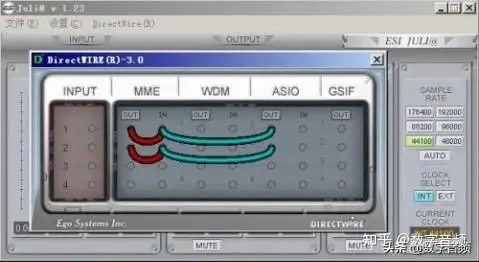
如图所示,将ASIO的输出通道1/2(立体声的左右两个声道),连接到MME的输入通道1/2,然后再输出给MME的输出通道1/2,通过这样跳线,就实现了,将ASIO输出通道1/2的声音输出给声卡。这样,经过VST宿主音频软件处理过的声音通过ASIO通道输出就能反馈给系统了。这里我们用的VST宿主是Audition 3,将麦克输入音轨1,伴奏输入到音轨2,将它们的输出通道都设置为ASIO out 1/2。剩下的工作,对于经常用ASIO通道录音的用户,就再熟悉不过了,和录音后期效果制作基本类似。加载VST的效果器,选菜单窗口-效果格架(Windows-Effect Rack,或者热键Alt+0),打开效果格架的界面,如图:

在音轨1的麦克音源上,我们选用了Ultrafunk fxEqualizer R3, D82 Sonic Maximizer, Ultrafunk fxCompressor, Ultrafunk fxReverb R3,分别进行均衡,激励,压限,混响效果的处理……
在各个效果器的设置上,因人而异,在本例里,由于UC高音质房间的缘故,在6800Hz位置做了一个-10dB的衰减,每个用户可以根据自己设备,声音以及应用场合的情况,修改相应的参数。
设置好以后,切记要在音轨上点亮录音那个红色按钮,打开监听,只有在ASIO通道打开监听的状态下才能实现实时VST效果的加载,因为在这个状态下加载的效果声音能通过ASIO输出通道输出。同时确认效果格架上选择的VST效果器的开关处于打开状态,并且都加载到正确的音轨上。通过上面的跳线,VST宿主处理后的声音输出给声卡的录音通道,才能让其他人听到实时的效果。同样,Nuendo/Cubase以及其他音频软件的用户,也可以用那些软件,设置好输出通道为ASIO out1/2,也可以实现用实时VST效果网络K歌的功能。
3)创新声卡kX驱动,和Nuendo 3组合实例
看完上面的例子,是否对这样的唱歌方式感到新奇,而有一种跃跃欲试的感觉?但又苦于自己用的是创新SB系列、或者板载集成的民用声卡,不知所措呢?下面我们就创新声卡的情况,进一步探讨如何实现这个功能。因为上述的一些专业音频软件作为VST宿主,只能通过ASIO通道实时监听效果,所以,我们必须要考虑的问题就是:声卡如何分离伴奏和麦克的ASIO通道,以及如何将这些经过VST宿主处理后的声音再返回到声卡的驱动里,进行混音输出。
a.板载声卡、创新驱动和游飘驱动
开始之前我们讨论一下板载声卡、创新驱动如何获取ASIO通道的问题。周所周知,板载声卡的驱动本身不支持ASIO,那么是否有一个办法获取ASIO通道?我们可以通过软件模拟的ASIO通道来实现,例如:用一个叫ASIO 4 all的模拟的软件(http://www.asio4all.com),在板载声卡上也可以模拟出来两通道的ASIO。但是,我们如果只有2个ASIO的通道,也就是说只能输入一个麦克声音到VST宿主,而剩下的伴奏,不能输入给VST宿主程序,这样的状态下,我们开启声卡的混音,以求将VST宿主处理后的麦克,和伴奏混合之后,一起输出到声卡的录音通道。这样出现的问题就是,麦克声音会在经过VST宿主处理后返回到系统,再经过混音输出,又回到VST宿主,形成一个回路,当音量大的时候产生啸叫,因此此方法行不通。
那么用创新驱动或者游飘驱动的用户,是否能实现这个功能呢?在使用Audition,Nuendo/Cubase的过程中,有些创新声卡用户会发现自己的驱动里也显示有Creative ASIO的选项,表面上选用这些驱动可以实现专业声卡的ASIO通道加载VST效果进行唱歌的功能,而实际上我们仔细看下创新的ASIO驱动里,输入输出的通道,没有将麦克和伴奏2个音源分离开的手段,例如在千千静听里,只能选择Creative ASIO或者Creative ASIO HQ之类的选项,而没有提供一个单独获取伴奏音源的ASIO通道,以期在VST宿主里分离开麦克与伴奏音源。因此我们也不考虑用创新和游飘驱动。
b.创新声卡kX驱动的实现
前面的文章里,我们已经介绍了创新声卡kX驱动的设置(见《用KX驱动加载实时效果网上K歌》),以及DSP线路图的设计问题,我们知道,通过kX驱动,我们可以设置输入ASIO的音源信号。要实现伴奏和麦克声音的分离,很简单的做法,就是,分别用SRC和ADC连接两条线到ASIO的不同输入端口。如图:

SRC设置成FxBus 0/1,是系统的波形,输入到ASIO的0/1通道;ADC是麦克的音源,输入到ASIO的2/3通道。在VST宿主程序里,建立两条音轨,一条输入设置为ASIO in 0/1,一条设置为ASIO in 2/3,两个输出到ASIO out 2/3。这里要注意的是,kX驱动的DSP插件里,ASIO只有物理输入通道而没有物理的输出通道,这些ASIO输出通道,是在kX的路由里设置的,如下图,我们设置ASIO out 2/3为FXBus 2/3:
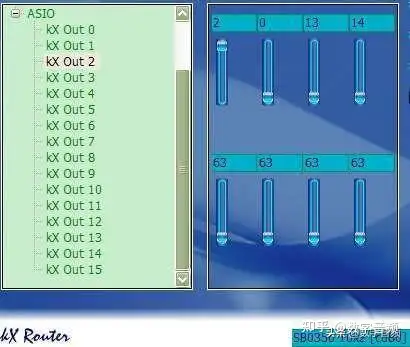

这样设置好以后,那么对应ASIO输出通道2/3(这是逻辑通道)的物理通道就是FXBus2/3,那么如何在kX驱动里获取这个通道声音,就是很简单的事:添加一个SRC,设置为总线通道FXBus2/3,如下图:将该通道声音输出到k1lt的录音通道WinMM Recording所对应的物理通道。
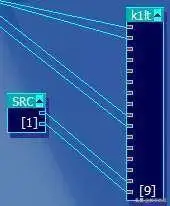
通过这样的连接,伴奏和麦克通过ASIO in 0/1,2/3输入到VST宿主程序,处理后,输出给逻辑通道ASIO out 2/3所对应的物理通道FXBus 2/3,再由一个SRC插件获取它,输出给WinMM Recording通道,这样就实现了麦克和伴奏的彻底分离以及ASIO通道返回到系统录音通道的功能。剩下的就是类似的工作,在VST宿主的音频软件里,对麦克的音轨加载实时的VST效果器,这个实例里我们用的是Nuendo/Cubase:

在每个音轨的左边列表:插入效果里,可以看到加载到该音轨的效果器列表。这个例子里,对麦克获取的人声加载的VST效果包括:Q6-Paragraphic EQ(图形化均衡),TubeVST(胆管模拟器),TRacks Compressor(压限器),最后为了分析声音加了一个PAZ Analyzer做分析参考。经过加工后的声音混合伴奏音轨的伴奏,输出到ASIO out 2/3,就可以实现网络唱歌功能(切记,要点亮监听的按钮)。关于Nuendo/Cubase软件的用法,请大家参考有关视频教程。
一般来说,习惯了用千千静听和Winamp唱歌的用户,会觉得它们有实时的歌词等功能,网络唱歌时候非常方便。而这个实例里,我们用到的ASIO输入的伴奏音源是系统音,也就是说,在唱歌过程中,除了播放器出来的伴奏外,任何计算机系统出来的声音,比如说UC、QQ、MSN的消息声音,上下线的声音,都录进去了。有没有办法利用kX的通道来获取一个完全独立于系统音的伴奏音源通道呢?回答自然是肯定的。 在我们这里例子里前面用到的输入到ASIO in 0/1的插件是SRC 14号,设置的是FXBus 0/1,要实现伴奏的独立,我们将它设置为FXBus 4/5,同时在千千静听音频设备设置为kX Wave SBxxxx 10k2 4/5,如图:

这样设置好,保存,关闭。以后千千静听放的伴奏就直接进入了ASIO的通道,送到VST宿主程序,进行混缩,再通过ASIO输出通道2/3,返回到kX的FXBus 2/3,再将它输出到WinMM Recording通道。期间任何系统的声音,都不会干扰到录音过程里的麦克和伴奏,都不会让别人听到。
通过上面的实例,相信大家已经体会到kX驱动通过对ASIO通道的灵活控制,完全可以实现专业声卡可以做到的事情。我们已经给大家提供了一个用创新声卡加上kX驱动,实时加载专业VST效果进行网络唱歌的方法。有精力的朋友可以进一步研究,挖掘更加多更加复杂的方法,体会一下kX驱动赋予创新声卡用户的强大控制权带来的奇妙感觉。 如果有兴趣的话,可以用一个调音台,将听歌的播放器,麦克,系统音,电影的播放器,ASIO输出反馈来的声音……分离到独立的通道,实现彻底的独立,相互之间互不干扰,还可以选择自己听哪个声音,让别人听哪个,比如说自己一个uc号在麦上放歌用一个通道,而自己却开着电影在听电影的声音(设置为另外一个通道)。同时,系统默认的FXBus 0/1的声音你选择不监听,不输出到录音通道,房间里的人只能听到你的播放器的歌曲,听不到你的电影声音也听不到你系统其他声音,这样的感觉是不是很奇妙?好了,再说下去就变成如何走私的百科全书了,这可不是我们希望看到的。作者仅希望通过文章里的例子,起到一个抛砖引玉的作用,能激发大家对知识的兴趣,挖掘出来更加多更加有用的功能,以满足自己的不同要求。如果能达到这个目的,那么笔者的一番苦心也就没有白费了。
第五节:感受KX驱动带来的完美音效
1.用耳朵去听
打开播放器测试一下音质,听一首朱哲琴的《阿姐鼓》,结果R351T音箱只有前置两个音箱有声音(但是音质是非常不错的),这是因为kX驱动在默认的情况下,只启用了2.1扬声器设置。我们可以右击任务栏kX图标,在菜单中选择“kX混音器”,在主音量窗口中单击“Speaker Setup”按钮,打开环绕设置窗口,在“Speaker Mode”中选择“5.1”即可。单击“Toggle Swap Front and Rear Mode”按钮还可以交换前置或后置声道,默认情况下是交换状态的,因为SB Live!系列声卡本身存在后置声道音质比前置声道好的问题。另外,在播放DVD版《古墓丽影Ⅱ》中找到“潘朵拉魔盒”前的怪兽片段,震撼力也是相当不错的!
2.用RMAA去测试
在安装SB Live!的官方驱动和在安装kX驱动后,笔者都分别使用了RMAA 5.1对声卡进行了测试(采用16位,44.1kHz采样率),测试结果分别如图1和图2所示,并对第一组数据进行分析,如下表:
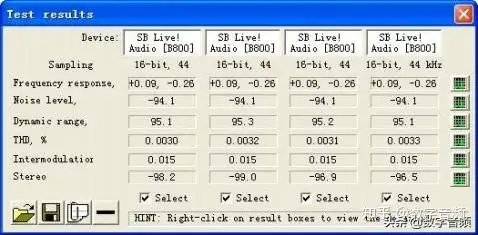
图1
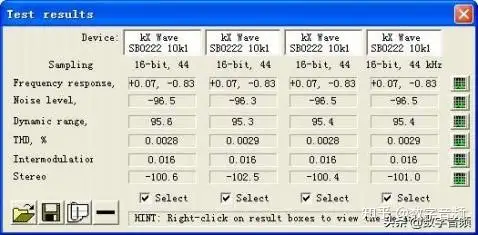
图2
从测试结果图和上表的分析中,我们很容易发现在安装创新驱动时,笔者声卡的测试指标就已经非常不错了。在安装kX驱动后,测试的四个性能指标还都有提升,比如噪声级别从-94.1dB下降到-96.5dB,总谐波失真从0.0030%降到0.0028%等。其他两个指标也保持了相当的水平,这是难能可贵的!
经验总结:通过上面的方法安装kX驱动,结果发现音质有一定的提高,也能感受到原先设置的EAX音效效果,声音变大了许多。而且笔者的R351T音箱在使用创新驱动时,作用很小的中置音箱性能也得到充分的发挥。另外,通过笔者的测试,发现在Windows XP中,没有安装任何kX驱动之前,直接安装最新(2003年10月15日发布)的kX驱动5.10.0.3535升级版(大小是2548KB)是没有问题的。而且,以上的所有操作在Windows Server 2003 Standard Edition中也能顺利实现。更加专业的一些玩家是通过使用“Prologica”插件来实现DVD的AC-3音效解码和EAX音效的,我们可以在kX DSP窗口中通过右键快捷菜单(“添加效果/插件”→“环绕”)来添加该插件,不过操作起来比较复杂,这里就不再介绍。
只要我们一起共同努力,我们将会发掘出创新声卡的最大潜力,给予用户史无前例的声卡控制功能,并且为音乐欣赏与游戏爱好者开发出最丰富、最完美的工具!

![[多语言视频下载器]PPTube v10.2.3/v9.5.2 Multilingual [WiN, MacOSX](366MB+76.4MB)](https://www.shuziyinpin.vip/wp-content/uploads/2025/04/1744572070_2642866033.webp)
![[作曲家形式与分析课程]Udemy Form and Analysis for Composers Part 2: Composing Phrases [TUTORiAL](3.27GB)](https://www.shuziyinpin.vip/wp-content/uploads/2025/04/1744452840_3457868986.webp)
![[和声复习课程]Udemy Form and Analysis for Composers Part 1: Harmony Review [TUTORiAL](3.55GB)](https://www.shuziyinpin.vip/wp-content/uploads/2025/04/1744453754_3806443465.webp)
![[自激活器]Ample Sound Self Activator [MacOSX](899KB)](https://www.shuziyinpin.vip/wp-content/uploads/2025/03/Ample-China-1024x423.jpg)
![[乐谱扫描识别工具]SmartScore 64 NE Pro v11.6.113 [WiN](630.04MB)](https://www.shuziyinpin.vip/wp-content/uploads/2025/04/1707652985_2853760399.webp)
![[AI音视频文本转录软件] Voice Master 6.0.0 Multilingual [WiN](8.5GB)](https://www.shuziyinpin.vip/wp-content/uploads/2025/03/1739543810_1561038139.webp)

评论0